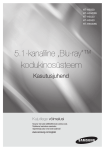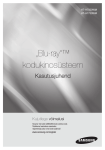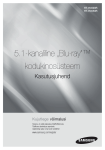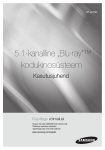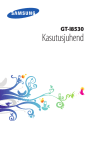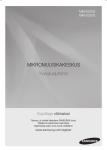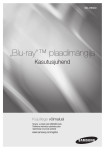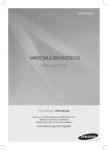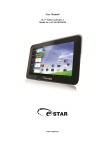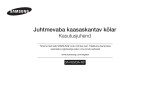Download Samsung 500 W 2.1 Blu-ray kodune meelelahutussüsteem HS5200 Kasutusjuhend
Transcript
HT-H5200
HT-HS5200
2.1-kanaliline „Blu-ray“™
kodukinosüsteem
Kasutusjuhend
Kujutlege võimalusi
Täname Teid selle SAMSUNGI toote ostmise eest.
Täielikuma teeninduse saamiseks
registreerige palun oma toode aadressil
www.samsung.com/register
Ohutusalane teave
See sümbol näitab, et toote sees on
kõrgepinge. Kokkupuude selle toote
mis tahes sisemise osaga on ohtlik.
ETTEVAATUST
ELEKTRILÖÖGI OHT ÄRGE AVAGE
ETTEVAATUST: ELEKTRILÖÖGI OHU VÄHENDAMISEKS ÄRGE
EEMALDAGE KAANT (VÕI TAGAKÜLGE). TOOTE SEES
POLE ÜHTEGI KASUTAJA POOLT REMONDITAVAT OSA.
HOOLDUSKÜSIMUSTE ASJUS PÖÖRDUGE
VÄLJAÕPPINUD HOOLDUSPERSONALI POOLE.
●
Pilusid ja avasid kapis ning toote taga või all on vaja
ventilatsiooni toimimiseks. Aparaadi usaldusväärse töö
tagamiseks ning selle ülekuumenemise vältimiseks ei tohi
neid pilusid ja avasid mitte kunagi blokeerida või kinni
katta.
- Ärge paigaldage aparaati piiratud ruumi, nagu näiteks
raamaturiiulisse või sisse-ehitatud kappi, kui tagatud
pole nõuetekohane ventilatsioon.
- Ärge paigaldage aparaati radiaatori või muu
kütteseadme peale või lähedale või kohta, kus sellele
paistab otsene päikesevalgus.
- Ärge asetage seadmele vett sisaldavaid anumaid,
näiteks vaase. Ümberläinud vesi võib põhjustada
tulekahju või elektrilööki.
Ärge jätke seadet vihma kätte või asetage seda vee
lähedusse (vanni, kraanikausi või pesukausi lähedale,
niiskesse keldrisse või basseini juurde jne.). Kui seade
kogemata märjaks saab, ühendage see vooluvõrgust
lahti ja võtke kohe ühendust volitatud edasimüüjaga.
●
●
●
●
●
●
Seade kasutab patareisid. Teie piirkonnas võib olla
keskkonnaalaseid eeskirju, mis nõuavad, et patareid
likvideeritakse õigel viisil. Patareide kõrvaldamise või
taastöötlemise kohta küsige palun teavet oma kohalike
võimuesindajate käest.
See sümbol näitab, et tootega on kaasas
toote kasutamist ja hooldamist puudutav
oluline kirjandus.
●
●
●
●
●
Enne vahelduvvoolujuhtme ühendamist alalisvooluadapteri
seinakontakti, kontrollige, et alalisvooluadapteri pinge
vastab kohalikule elektrivõrgule.
Mitte kunagi ärge sisestage metallesemeid selle seadme
avadesse. Nii võib tekkida elektrilöögi oht.
Seadme hooldus
- Enne teiste seadmetega ühendamist veenduge, et
need on väljalülitatud.
Kui toodet kaua ei kasutata või kui
lahkute pikemaks ajaks kodust (eriti, kui koju
jäävad üksi lapsed, vanurid või puudega inimesed),
eemaldage toode kindlasti
vooluvõrgust.
- Kogunenud tolm võib põhjustada elektrilöögi,
elektrilise lekke või tulekahju, sest toitejuhe hakkab
sädemeid pilduma ja kuumenema või juhtme
isolatsioon halveneb.
●
Et kaitsta seadet äikesetormi eest või
kui seade on jäetud järelvalveta ning kasutamata pika aja
jooksul, eemaldage seade seinakontaktist ning ühendage
lahti antenn või kaablisüsteem. Nii ei kahjusta äike ja
voolukõikumised Teie seadet.
Kui seade ei tööta normaalselt - eriti, kui seadmest tuleb
ebatavalisi helisid või lõhnu - ühendage seade vooluvõrgust
kohe lahti ning võtke ühendust volitatud edasimüüja või
teeninduskeskusega.
- Kui viite oma seadme äkki külmast kohast sooja
ruumi, võib seadme töötavatele osadele tekkida
kondensatsioon, mis võib põhjustada ebanormaalset
taasesitust. Sellisel juhul eemaldage toode vooluvõrgust,
oodake kaks tundi ning seejärel ühendage toode taas
vooluvõrku. Seejärel sisestage plaat ning proovige
seda uuesti esitada.
Ärge koormake üle seinapistikuid, pikendusjuhtmeid või
adaptereid, sest see võib lõppeda tulekahju või
elektrilöögiga.
Vedage toitejuhtmed nii, et neile peale ei astutaks
või neid ei muljuks esemed, mis on nende peale või
vastu asetatud. Pöörake erilist tähelepanu pistiku,
seinakontakti ja tootest väljumise läheduses olevale
toitejuhtme osale.
Elektrilöögi vältimiseks ärge puudutage seadme
sisemust. Seadet võib avada vaid kvalifitseeritud
tehnik.
Veenduge, et sisestate toitejuhtme kindlalt seinakontakti.
Toitejuhtme seinakontaktist lahtiühendamisel tõmmake
alati toitejuhtme pistikust. Mitte kunagi ärge eemaldage
seadet vooluvõrgust toitejuhtmest tirides. Ärge puudutage
toitejuhet märgade kätega.
●
Võtke ühendust volitatud teeninduskeskusega, kui soovite
oma toote paigaldada kohta, kus on väga tolmune, väga
kõrge või madal temperatuur, suur niiskus, leidub keemilisi
aineid või kus seade töötab 24 tundi päevas, nagu näiteks
lennujaamas, raudteejaamas jne. Kui Te seda ei tee, võite
oma toodet tõsiselt kahjustada.
Kasutage ainult nõuetekohaselt maandatud pistikut ja
seinakontakti.
- Vale maandus võib põhjustada elektrilööki või
seadet kahjustada. (Ainult 1. klassi seadmed)
●
●
2 - Eesti
Et seade täiesti välja lülitada, peate selle vooluvõrgust lahti
ühendama. Seega peab seinakontaktile ning toitepistikule
olema võimalik alati ligi pääseda.
Ärge lubage lastel toote küljes rippuda.
●
●
●
●
●
●
Kui asendate puldi patareid valet tüüpi
patareidega, võib tekkida plahvatuse
oht. Asendage ainult sama või samaväärse
tüübiga.
LASERTOODE
LASER PRODUKT
LASER LAITE
LASER APPARAT
LASER CLASE 1
●
●
●
●
●
●
See toode on 1. KLASSI LASERTOODE.
Seadme nuppude kasutamine, sätete muutmine või
protseduuride sooritamine teisiti kui siin väljatoodud
võib põhjustada ohtlikku kiirgust.
ETTEVAATUST:
● KUI SEADE ON AVATUD JA ÜHENDUSED
KATKESTATUD, ESINEB NÄHTAMATU LASERKIIRGUS.
VÄLTIGE KOKKUPUUDET KIIREGA.
1. KLASSI
KLASSE 1
LUOKAN 1
KLASS 1
PRODUCTO
OLULINE TEAVE TERVISE JA OHUTUSE KOHTA
3D-PILDI VAATAMISEL.
Enne 3D-funktsiooni kasutamist lugege järgnev
ohutusalane teave mõttega läbi.
●
HOIATUS:
● TULEKAHJU LEVIMISE TÕKESTAMISEKS
HOIDKE KÜÜNLAD JA MUUD LAHTISE
LEEGIGA ESEMED SELLES TOOTEST
ALATI EEMAL.
1. KLASSI LASERTOODE
Ettevaatusabinõud 3D-funktsiooni
kasutamisel
●
●
●
●
●
●
●
●
3 - Eesti
Osad vaatajad võivad 3D-telerit vaadates kogeda
ebamugavustunnet, nagu näiteks peapööritust,
iiveldustunnet ja peavalu.
Kui kogete ühte neist sümptomitest, lõpetage 3D-teleri
vaatamine, eemaldage 3D-aktiivprillid ja puhake.
Pikemat aega 3D-pildi vaatamine võib silmi väsitada.
Kui Te silmad on väsinud, lõpetage 3D-teleri vaatamine,
eemaldage oma 3D-aktiivprillid ja puhake.
Lapsi, kes kasutavad 3D-funktsiooni, peab
aegajalt kontrollima vastutustundlik täiskasvanu.
Kui laps kurdab väsinud silmade, peavalu,
peapöörituse või iivelduse üle, käskige tal 3D-teleri
vaatamine lõpetada ja puhata.
Ärge kasutage 3D-aktiivprille muudel eesmärkidel
(näiteks tavaliste prillide, päikeseprillide või kaitseprillidena vms).
Ärge kasutage3D-funktsiooni või 3D-aktiivprille ringi
kõndimise või liikumise ajal. Kui kasutate 3D-funktsiooni või
3D-aktiivprille ringi liikudes, võite esemetele otsa kõndida,
komistada ja/või kukkuda ning end
tõsiselt vigastada.
Kui soovite nautida 3D-sisu, ühendage 3D-seade
(3D-ga ühilduv AV-vastuvõtja või teler) toote HDMI OUT
porti kiiret HDMI-kaablit kasutades. Pange 3D-prillid ette
enne 3D-sisu esitamist.
Toode väljastab 3D-signaale ainult läbi HDMI OUT porti
ühendatud HDMI-kaabli.
Kuna video lahutusvõime 3D-esitusrežiimis on fikseeritud
vastavalt 3D-video algupärasele lahutusvõimele, ei saa Te
lahutusvõimet muuta.
Mõned funktsioonid, nagu näiteks „BD Wise“, ekraani
suuruse muutmine ning lahutusvõime reguleerimine ei
pruugi 3D-esitusrežiimis korralikult töötada.
3D-signaali korralikuks väljastamiseks peate kasutama
ülikiiret HDMI-kaablit.
3D-pilti vaadates jääge telerist vähemalt kolmekordse
ekraanilaiuse kaugusele. Näiteks, kui Teil on 46-tolline
ekraan, jääge ekraanist 3,5 meetri kaugusele.
Et saaksite vaadata parimat 3D-pilti, asetage
3D-videoekraan silmade kõrgusele.
Kui toode on ühendatud mõne 3D-seadmega,
ei pruugi 3D-efekt korralikult töötada.
See toode ei teisenda 2D-sisu 3D-formaati.
„Blu-ray 3D“ ja „Blu-ray 3D“ logo on Blu-Ray Disc
Association kaubamärgid.
Ohutusalane teave
●
Hoidke tarvikuid (patareid jne.) ohutus kohas, kus
lapsed neid kätte ei saa.
Ärge paigaldage toodet ebastabiilsele pinnale, nagu näiteks
kõikuvale riiulile, viltusele põrandale või kohta, kus esineb
vibratsiooni.
Ärge laske tootel maha kukkuda ning lööke saada.
Kui toode on viga saanud, ühendage voolujuhe
seinakontaktist lahti ja võtke ühendust
teeninduskeskusega.
Seadme puhastamiseks ühendage toitejuhe
seinakontaktist lahti ning pühkige toodet pehme, kuiva
lapiga. Ärge kasutage mingeid kemikaale nagu näiteks
vaha, benseeni, alkoholi, lahusteid, putukamürke,
õhuvärskendajaid, määrdeained või pesuvahendeid.
Need kemikaalid võivad kahjustada toote välimust või
kustutada toote peal olevad kirjad.
Ärge laske tootele vett tilkuda või pritsida.
Ärge asetage seadmele vedelikega täidetud esemeid,
nagu näiteks vaase.
Ärge visake patareisid tulle.
Ärge ühendage samasse seinakontakti mitut
elektriseadet. Seinakontakti ülekoormamine võib
põhjustada selle ülekuumenemist ning lõppeda
tulekahjuga.
Sisukord
5
5
6
6
7
8
Tarvikud
ALUSTAMINE
Kõlari komponendid
Esipaneel
Tagumine paneel
SISU ESITAMINE
23 Allikseadme vahetamine
23 Poest ostetud plaatide esitamine
23 Kasutaja salvestatud plaatide esitamine
24 USB-seadmel asuvate failide esitamine
Kaugjuhtimispult
25 Video taasesituse juhtimine
ÜHENDUSED
Kõlarite ühendamine
10 Teleri ja väliste seadmetega ühendamine
11 Võrguruuteriga ühendamine
SEADED
12 Algseadistuste protseduur
26 Poest ostetud heliplaadi esitamine
27 Muusika taasesituse juhtimine
28 Foto taasesituse juhtimine
29 Raadio kuulamine
30 „Bluetooth“ funktsiooni kasutamine
33 Puldi eriefektide nuppude kasutamine
VÕRGUTEENUSED
13 Peamenüü ekraani lühitutvustus
13 Seadete ekraanile sisenemine
14 Seadetemenüü funktsioonid
17 Võrgu seadistamine
19 „Wi-Fi Direct“
20 Tarkvara uuendamine
22 DLNA seadistamine
34 BD-LIVE ™ funktsiooni kasutamine
34 DLNA funktsiooni kasutamine
34 Rakendused
35 „Opera TV Store“ poefunktsiooni kasutamine
36 Ekraani peegeldamine
37 Lisateave
LISA
38 Plaadi ja formaadi ühilduvus
43 Veaotsing
46 Tehnilised andmed
47 Litsentsid
4 - Eesti
Alustamine
Selles kasutusjuhendis toodud joonised ja illustratsioonid on vaid näitlikud ning võivad toote
tegelikust välimusest erineda.
Selle käsitlustasu suurusest teavitatakse teid enne remonditööde või koduvisiidi tegemist.
Kontrollige, kas karbis on olemas kõik nimekirjas olevad või alltoodud tarvikud ja kõlari komponendid.
Tarvikud
• Kaugjuhtimispult
• Kasutusjuhend
Toitekaabel
• Patareid
FM-antenn
Kõlari komponendid
HT-H5200
Esikõlar x 2
Kõlari kaabel x 3
Basskõlar
HT-HS5200
Esikõlar x 2
Kõlari kaabel x 3
5 - Eesti
Basskõlar
Alustamine
Teilt võidakse nõuda käsitluskulusid, kui:
a. Te kutsute välja hooldusinseneri ning tootel pole midagi viga (näiteks, kui Te pole kasutusjuhendit
hoolikalt lugenud)
b. Te toote seadme remondikeskusesse ning tootel pole midagi viga (näiteks, kui Te pole kasutusjuhendit
hoolikalt lugenud).
Esipaneel
KUVA IKOONID
NFC
FUNKTSIOON
STOPP
ESITA/PEATA
HELITUGEVUSE
REGULEERIMINE
AVA/SULE
TOIDE
Alustamine
KUVA
5V 0.5A
PLAADISAHTEL
✎
✎
✎
✎
✎
KAUGJUHTIMISPULDI SENSOR
USB
Kui toode on sisselülitatud, ärge lubage lastel toote pinda puudutada. See võib kuum olla.
Toote tarkvara uuendamiseks läbi USB-pesa peate kasutama USB välkmälupulka.
/
Kui toode kuvab „Blu-ray“ plaadi menüüd, ei saa Te filmi käivitada vajutades
nuppe tootel või puldil. Filmi esitamiseks peate plaadimenüüs valima „Play Movie“ (Esita filmi) või
„Start“ (Alusta) ning seejärel vajutama s nuppu.
Kui kasutate internetti või esitate oma teleris läbi kodukinosüsteemi faile USB-seadmelt,
ei saa Te valida BD/DVD režiimi FUNCTION nupuga. BD/DVD režiimi valimiseks
väljuge internetist või lõpetage teleris esitatava sisu mängimine ning valige seejärel BD/DVD režiim.
NFC funktsiooni kasutamiseks puudutage „Bluetooth“ funktsiooniga ühilduva allikseadmega toote peal
olevat
märgistust (vaadake lk 32).
Tagumine paneel
JAHUTUSVENTILAATOR
TOITEJUHE
KÕLARITE VÄLJUNDÜHENDUSED
* FM-antenni ühendamine
1.
2.
✎
✎
* FM-ANTENN
AUX SISEND
HDMI VÄLJUND
VÄLISE SEADME
DIGITAALHELI SISEND
(OPTILINE)
Ühendage kaasasolev FM-antenn FM ANT pessa.
KOHTVÕRGU
TERMINAL
Liigutage antennijuhet aeglaselt ringi, kuni leiate hea vastuvõtuga asukoha. Seejärel kinnitage antennijuhe
seinale või muule jäigale pinnale.
Jätke kodukinosüsteemi kõikidele külgedele vähemalt 10 cm vaba ruumi, et tagada piisav
ventilatsioon. Ärge katke kinni jahutusventilaatorit või ventilatsiooniavasid.
See toode ei võta vastu AM-ülekandeid.
6 - Eesti
Alustamine
Kaugjuhtimispult
Kaugjuhtimispuldi tutvustus
Lülitab toote sisse ja välja.
FUNCTION
Helitugevuse reguleerimine.
-
VOLUME
+
RDS DISPLAY
1
Valikute tegemiseks vajutage
numbrinuppe.
Vajutage plaadi menüü kuvamiseks.
Vajutage, et tagasi- või
edasisuunas vahele jätta.
Vajutage plaadi või faili esitamiseks.
Vajutage plaadi või failide
esitamise lõpetamiseks.
Valib plaadi subtiitrite keele.
Vajutage, et liikuda Peamenüü
ekraanile.
Vajutage, et kasutada Tööriistade
menüüd.
Valige ekraanil kuvatavaid
menüü-üksuseid ja muutke menüüde
väärtuseid.
Naaske eelmisesse menüüsse.
Neid nuppe kasutatakse nii
toote menüüde kui ka mitmete
„Blu-ray“ plaadi funktsioonide jaoks
MUTE
TA
2
3
PTY -
PTY SEARCH
PTY +
7
8
9
4
5
DISC MENU
6
TITLE MENU
0
POPUP
Vajutage, et valida kodukino
režiim. (BD/DVD, D. IN, AUX,
jne.).
Plaadisahtli avamiseks ja sulgemiseks.
Heli ajutine vaigistamine.
Kasutage RDS-funktsiooni
FM-jaamade vastuvõtmiseks.
Kasutage, et siseneda hüpikmenüüsse/
pealkirjamenüüsse.
Vajutage, et otsida tagasi- või
edasisuunas.
Vajutage, et esituses paus teha.
SUBTITLE
HOME
REPEAT
TOOLS
RETURN
INFO
Kasutage, et kuvada „Blu-ray“/
DVD-plaadi või failide esitamise ajal
taasesituse kohta teavet.
EXIT
Vajutage, et menüüst väljuda.
TUNER
MEMORY MO/ST
A
B
C
D
TUNING
TV SOUND DPS/EQ
Saate korrata pealkirja,
peatükki, lugu või plaati.
DOWN
Vajutage, et suunata helisignaal
kodukinosüsteemi või teleri
kõlarisse. (Vaadake lk 36)
UP
Kasutage, et määrata
eelseadistatud raadiosagedus.
Valige raadioülekannete jaoks
MONO või STEREO.
Otsige aktiivseid FM-jaamu ja
vahetage kanaleid.
Valige soovitud DSP/EQ helirežiim.
Patareide kaugjuhtimispulti paigaldamine
✎
Veenduge, et patareide otstes asuvad märgistused „+“ ja „–“
sobiksid patareikambri sees oleva diagrammiga.
✎
Eeldades tüüpilist telerikasutust, peaksid patareid kestma
umbes ühe aasta.
Kaugjuhtimispulti saab kasutada tootest kuni
7 meetri kauguselt sirgjooneliselt.
✎
7 - Eesti
Patarei suurus: AAA
Ühendused
See peatükk kirjeldab erinevaid meetodeid, kuidas ühendada toodet teiste väliste seadmetega.
Enne toote liigutamist või paigaldamist veenduge, et toide on väljalülitatud ning toitejuhe lahti ühendatud.
Kõlarite ühendamine
Toote asend
Asetage see alusele või riiulile või
telerialuse alla.
Esikõlar (P)
Toode
Esikõlar (V)
Kuulamisasendi valimine
Kuulamisasendi kaugus telerist peaks
olema umbes 2,5 kuni 3 korda suurem
kui teleriekraani suurus.
Näiteks, kui Teil on 46-tolline ekraan,
peaks kuulamisasend olema ekraanist
2,92 kuni 3,5 meetri kaugusel.
Esikõlarid
Asetage need kõlarid oma kuulamisasendi ette, suunates nad (umbes 45-kraadise
nurga all) enda poole. Asetage esikõlarid nii, et nende tviiterid oleksid Teie kõrvade
kõrgusel.
Joondage esikõlarite esikülg keskmise kõlari esiküljega või asetage need keskmisest
kõlarist veidi ettepoole.
Basskõlar
Basskõlari asukoht pole nii oluline. Asetage see sinna, kuhu soovite.
* Kõlarite välimus võib erineda käesolevas juhendis toodud illustratsioonidest.
* Sobitage kõlarite kaablid kõlari tagaküljel oleva värvilise sildiga ning sisestage need
sama värvi pesasse.
8 - Eesti
Ühendused
Basskõlar
Kõlarikaablite ühendused
1.
2.
Ühendage iga kõlarikaablite punt õige kõlariga sobitades kaablipundi värvi iga kõlari põhjas oleva värvilise
kleebisega.
Ühendage iga kõlarijuhtme pistik toote tagaossa sobitades kõlaripistikute värvid kõlaripesade värvidega.
Mudeli HT-H5200 korral
Basskõlar
Ruumiheli kõlar (P)
* Mudelite HT-HS5200 kõlarite jaoks vaadake lk 6.
✎
Kui asetate kõlari oma teleri lähedale, võib magnetväli ekraani värvi moonutada.
| ETTEVAATUST |
✎ Kui soovite kõlarid seinale paigaldada, kinnitage kruvid või naelad (pole kaasas) tugevalt seina külge
seal, kuhu soovite kõlari riputada, ning seejärel riputage iga kõlar ettevaatlikult kõlari tagaküljel asuvat
auku kasutades kruvi või naela otsa.
✎ Ärge lubage lastel kõlaritega mängida või nende läheduses möllata. Nad võivad kõlari kukkumisel viga saada.
✎ Kui ühendate kõlarijuhtmed kõlaritega, veenduge, et polaarsused (+/ –) on õiged.
✎ Hoidke basskõlar laste käeulatusest väljas, et lapsed ei topiks oma käsi või muid esemeid basskõlari avasse.
✎ Ärge riputage basskõlarit seinale selle ava kasutades.
✎ Juhtmevabasse vastuvõtumoodulisse on sisse ehitatud juhtmevaba vastuvõtuantenn. Hoidke seda eemal veest
ja niiskusest.
✎ Optimaalse kuulamiskogemuse tagamiseks veenduge, et juhtmevaba vastvõtumooduli ümber
pole takistusi.
9
- Eesti keel
Ühendused
Ruumiheli kõlar (V)
Teleri ja väliste seadmetega ühendamine
R
Valge
Meetod 1
Välised seadmed
Ühendused
W
Punane
Meetod 2
HELIVÄLJUND
OPTILINE VÄLJUND
HDMI SISEND
Teleriga ühendamine
Ühendage HDMI-kaabel (pole aasas) toote tagaküljel asuvast HDMI-väljundpesast oma teleri HDMI-sisendpesaga.
Kui teler toetab ARC funktsiooni, kuulete oma teleri heli kodukino kõlarites ka siis, kui ainult see kaabel on ühendatud.
Vaadake üksikasju selle kasutusjuhendi leheküljelt 18 ja oma teleri kasutusjuhendi ARC funktsiooni puudutavast
peatükist.
Väliste seadmetega ühendamine
Välise seadme jaoks õige režiimi valimiseks pärast selle seadmega ühendamist vajutage FUNCTION
nuppu. Iga kord, kui nuppu vajutate, muutub režiim järgmiselt:
BD/DVD D. IN AUX FM BT
Allpool selgitatakse kahte meetodit, kuidas ühendada väliseid seadmeid oma kodukinosüsteemiga.
Meetod 1 AUX SISEND: Välise analoogseadme ühendamine
Ühendage toote helisisendi pesa RCA-helikaablit (pole kaasas) kasutades välise analoogseadme
heliväljundi pesaga. Valige AUX režiim.
● Sobitage kindlasti kaablipistikute värvid sisend- ja väljundpesade värvidega.
Meetod 2 OPTILINE: Välise digitaalheliseadme ühendamine
Kasutage, et ühendada digitaalsete signaalseadmete, nagu näiteks kaablikarbid ja satelliidi vastuvõtjad
(digiboksid) digitaalset heliväljundit: Ühendage toote optiline digitaalse helisisendi pesa digitaalset optilist kaablit
(pole kaasas) kasutades välise digitaalse seadme digitaalse optilise väljundpesaga.
Valige D. IN režiim.
✎
Kaablikarbist/satelliidi vastuvõtjast video nägemiseks peate selle videoväljundi ühendama otse oma teleriga.
✎
✎
See süsteem toetab väliste digitaalsete seadmete puhul 32 kHz või suuremat digitaalset diskreetimiskiirust.
See süsteem toetab ainult DTS ja Dolby Digital heli. Bitivoo formaati, MPEG-heli, ei toetata.
10 - Eesti
Ühendused
Juhtmevaba võrk
Võrguruuteriga ühendamine
Saate ühendada oma toote oma võrguruuteriga
kasutades ühte allkirjeldatud meetoditest.
Juhtmega võrk
Juhtmevaba IP-jagaja
Lairibaühendusega modem
(sisse-ehitatud ruuteriga)
Lairibateenus
Lairibateenus
või
Ruuter
✎
Lairibateenus
✎
Lairibaühendusega
modem
✎
Teie ruuter või internetiteenuse pakkuja
poliitika võivad takistada tootel siseneda
SAMSUNGI tarkvarauuenduste serverisse.
Sellisel juhul võtke ühendust oma internetiteenuse
pakkujaga ja küsige täiendavat informatsiooni.
✎
DSL-i kasutajad, palun kasutage võrguühenduse
loomiseks ruuterit.
✎
DLNA-funktsiooni kasutamiseks peate võrku
ühendama oma arvuti, nagu ülaltoodud
joonisel näidatud.
Ühendus võib olla traadiga või traadita.
Kui Teie juhtmevaba IP-ruuter toetab DHCP-d,
saab see toode juhtmevaba võrguga ühenduse
loomiseks kasutada DHCP-d või staatilist
IP-aadressi.
Määrake oma juhtmevaba IP-ruuter režiimile
„Infrastructure“. Režiimi „Ad-hoc“ ei toetata.
✎
Toode toetab ainult järgmiseid
juhtmevabasid turvaprotokolle:
- WEP (AVATUD/JAGATUD), WPA-PSK
(TKIP/AES), WPA2-PSK (TKIP/AES)
✎
Valige juhtmevabal IP-ruuteril kanal, mida hetkel ei
kasutata. Kui juhtmevaba IP-ruuteri jaoks
määratud kanalit kasutab samal ajal ka teine
lähedalasuv seade, võib see põhjustada häireid ja
kommunikatsioonitõrkeid.
✎
✎
11 - Eesti
Vastavalt uusimatele Wi-Fi sertifikaadi tehnilistele
andmetele, ei toeta SAMSUNGI
kodukinosüsteemid WEP, TKIP või TKIPAES
(WPS2 Mixed) turvakrüptimisi võrkudes, mis
töötavad 802.11n režiimis.
Oma olemuselt võib juhtmevaba kohtvõrk sõltuvalt
töötingimustest (pääsupunkti jõudlus, vahemaa,
takistused, teiste raadioseadmete tekitatud
häired jne) häireid põhjustada.
Seaded
„4:3 Pan-Scan“ - Vanemate, standardekraaniga
analoogtelerite jaoks. Kuvab 4:3 pilti üle terve
ekraani ja 16:9 pilti „Pan-Scan“ formaadis, mis
täidab ekraani, kuid lõikab ära pildi vasaku ja
parema külje ning suurendab keskosa vertikaalselt.
Algseadistuste protseduur
● Peamenüü ekraani ei kuvata, kui Te ei
konfigureeri algseadistusi.
● Selle toote ekraanikuva võib pärast
tarkvara versiooni uuendamist muutuda.
5.
● Sõltuvalt valitud menüüst võivad menüüsse
sisenemise sammud erineda.
1.
3.
- Sõltuvalt oma võrgust määrake kas
juhtmega või juhtmevaba.
- Kui Teil on staatiliste IP-aadressidega võrk,
soovitame Teil valida „Skip“ (Jäta vahele)
vajutades SINIST (D) nuppu.
✎
Vajutage ▲▼ nuppe, et valida soovitud
keel, seejärel vajutage s nuppu.
Vajutage funktsiooni seadistamise käivitamiseks
s nuppu.
Kui jätate siin võrgu seadistamise vahele või
seadistamine ei toimi korralkult, saate toote
võrguühenduse hiljem seadistada.
(Vaadake lk 17)
Initial Settings | Network
Select your network type.
Initial Settings
Network Type
TV Aspect and Network will be set.
Each setting may be changed later under "Settings"
Wireless
Wired
Connect
Start
a Previous
4.
" Select
Kuvatakse „TV Aspect“ (Teleri kuvasuhte) ekraan.
Vajutage ▲▼ nuppe, et valida teleri kuvasuhe,
seejärel vajutage s nuppu.
Teil on neli valikut:
„16:9 Original“ - Laiekraaniga telerite jaoks.
Kuvab laiekraaniga pilti selle algupärases 16:9
formaadis ning 4:3 pilti (vana, standardformaat)
„4:3 pillar box“ formaadis, mis jätab mustad ribad
vasakule ja paremale.
„16:9 Full“ - Laiekraaniga telerite jaoks. Kuvab
laiekraaniga pilti selle algupärases 16:9 formaadis
ning venitab 4:3 pilti, et täita 16:9 formaadis ekraan.
„4:3 Letter Box“ -Vanemate, standardekraaniga
analoogtelerite jaoks. Kuvab 4:3 pilti üle terve
ekraani ja 16:9 pilti „letter box“ formaadis, mis
säilitab 16:9 kuvasuhte, kuid paneb pildi kohale
ja alla mustad ribad.
6.
✎
✎
12 - Eesti
Network cable connected.
Toode kinnitab võrguühenduse ja loob seejärel
võrguga ühenduse. Kui see on tehtud, vajutage
s nuppu. Kuvatakse teade „Initial settings
completed.“ (Algseadistamine lõpetatud)ning
seejärel ilmub peamenüü ekraan.
Kui soovite „Initial Settings“ ekraani uuesti
kuvada ja muudatusi teha, valige võimalus „Reset“
(Lähtestamine). (Vaadake lk 17)
Kui kasutate HDMI-kaablit, et ühendada omavahel
toodet ja „Anynet+ (HDMI-CEC)“ funktsiooniga
ühilduvat SAMSUNGI telerit ja 1) Olete „Anynet+
(HDMI-CEC)“ funktsiooni nii teleris kui tootes
sisselülitanud ja 2) olete määranud telerile keele,
mida toode toetab, valib toode selle keele
automaatselt eelistatud keeleks.
Seaded
2.
Lülitage teler pärast tootega ühendamist sisse
ja seejärel lülitage sisse ka toode. Kui lülitate
toote esimest korda sisse, kuvab toode
automaatselt „Initial Settings“(Algseadistuste)
menüü keele valimise ekraani.
Kuvatakse “Network“ (Võrgu) ekraan.
- Enne alustamist veenduge, et toode on
Teie ruuteriga ühendatud.
Seaded
Peamenüü ekraani lühitutvustus
1
8 Funktsioon
2
Play Disc
Photos
Videos
Music
Kasutage välisele seadmele ja raadiole lülitumiseks
ning režiimi muutmiseks „Bluetooth“ ühenduse jaoks.
Režiimide vahel lülitumiseks saate kasutada
kaugjuhtimispuldi FUNCTION (Funktsiooni) nuppu ja
nuppu põhiseadmel.
9 Seaded
Seadistage erinevaid funktsioone, et need sobiksid
Teie isiklike eelistustega.
Blu-ray
App 1
App 2
App 3 App 4
3
✎
Opera TV More
Store
Screen
Mirroring
Change
Device
Function
Settings
45 6 7 8 9
Seadete ekraanile sisenemine
1.
1 Esita plaati
Oma arvutis asuvate video-, foto või muusikafailide
vaatamiseks või esitamiseks peate oma
kodukinosüsteemi ja arvuti ühendama oma
kodusesse võrku ning oma arvutisse alla laadima,
paigaldama ja seadistama DLNA tarkvara.
(Vaadake lk 22)
Kuvatakse hetkel plaadisahtlis olev plaat.
Plaadi esitamise alustamiseks vajutage s.
Valige Peamenüü ekraanil „Settings“ (Seaded) ja
seejärel vajutage s. Kuvatakse „Settings“
(Seadete) ekraan.
Settings
2 Fotod/Videod/Muusika
Esitage fotosid, videoid või muusikat
plaadilt, USB-lt, arvutist või mobiilseadmetest.
3 Rakendused
Ligipääs erinevatele tasulistele või tasuta
rakendustele.
4 „Opera TV Store“ pood
Muudab teleritele mõeldud veebilpõhinevad rakendused
kättesaadavaks.
2.
5 Rohkem
Nimekiri kasulikest ja populaarsetest rakendustest,
mida soovitame.
✎
6 Ekraani peegeldamine
Seadistage juhtmevaba peegeldamise funktsioon
kodukinosüsteemi ja nutitelefoni või tahvelarvuti
vahel.
7 Muuda seadet
Kuvab nimekirja põhiseadmega ühendatud välistest
seadmetest. Aktiveerige soovitud seade.
13 - Eesti
Display
3D Settings
Network
BD Wise
Language
Movie Frame (24 fps)
: Off
General
HDMI Deep Colour
: Off
Audio
TV Aspect Ratio
: 16:9 Original
System
Resolution
: Auto
Security
HDMI Colour Format
Support
Progressive Mode
: Off
: Auto
: Auto
Et siseneda menüüdesse, alammenüüdesse ja
valikutesse „Settings“ (Seadete) ekraanil, vaadake
palun kaugjuhtimispuldi joonist. (Vaadake lk 14)
Kui jätate toote stopprežiimi rohkem kui 5 minutiks
ning ei kasuta seda, ilmub Teie teleri ekraanile
ekraanisäästja. Kui toode jäetakse ekraanisäästja
režiimi rohkem kui 20 minutiks, lülitub toide
automaatselt välja.
Kaugjuhtimispuldi nupud, mida
kasutatakse seadete menüüs
SUBTITLE
1
HOME
Seadete menüü funktsioonid
Ekraan („Display“)
REPEAT
3D seaded („3D Settings“)
TOOLS
INFO
RETURN
EXIT
3
2
4
TUNER
PEAMENÜÜ nupp: Vajutage, et liikuda
Peamenüü ekraanile.
2
TAGASI nupp: Vajutage, et naasta
eelmisesse menüüsse.
3
s (SISESTA) / SUUNA nupp:
● Vajutage ◄►, et liigutada
kursorit või valida üksust.
● Vajutage s nuppu, et aktiveerida
hetkel valitud üksus või kinnitada
seadistus.
4
VÄLJU nupp: Vajutage, et väljuda käesolevast
menüüst.
Teleri kuvasuhe („TV Aspect Ratio“)
Võimaldab teil kohandada toote väljundit
vastavalt oma teleri ekraanisuurusele. (Vaadake lk 37)
Detailne informatsioon funktsiooni kohta
Iga Seadete menüü funktsiooni, üksust ja üksikut valikut
selgitatakse ekraanil üksikasjalikult. Selgituse vaatamiseks
kasutage ◄► nuppe, et valida funktsioon,
menüü-üksus või valik. Selgitus ilmub tavaliselt ekraani
alaossa.
Iga Seadete menüü funktsiooni lühike kirjeldus
algab sellel lehel. Lisateavet mõne funktsiooni kohta
leiate ka käesoleva juhendi Lisast.
„BD Wise“
„BD Wise“ on SAMSUNGI kõige värskem tooteid
omavahel ühendav funktsioon. Kui ühendate omavahel
HDMI kaudu SAMSUNGI toote ja „BD Wise“
funktsiooniga SAMSUNGI teleri, ning „BD Wise“ on nii
tootes kui teleris sisselülitatud, väljastab toode videot
„Blu-ray“ /DVD-plaadi video lahutusvõime ja
kaadrikiirusega.
Lahutusvõime („Resolution“)
Võimaldab Teil määrata HDMI-videosignaali
väljundlahutusvõime väärtusele „BD Wise“, „Auto“
(Automaatne) 1080p1080i, 720p, 576p / 480p.
Arv näitab videoridade arvu kaadri kohta. I ja p viitavad
vastavalt ülerealaotusele ja täiskaadrilaotusele.
Mida rohkem ridasid, seda kõrgem kvaliteet.
„Movie Frame (24 fps)“ funktsioon
Kui määrate „Movie Frame (24 fps)“ funktsiooni sättele
„Auto“ võimaldab see tootel automaatselt kohandada
oma HDMI-väljundit kaadrikiirusele 24 kaadrit sekundis,
et saavutada parem pildikvaliteet, kui tootega on
ühendatud 24 kaadrit sekundis kaadrikiirusega ühilduv
teler.
● Saate nautida „Movie Frame (24 fps)“ funktsiooni
ainult seda kaadrikiirust toetava teleriga.
● „Movie Frame“ on võimalik vaid siis, kui toode on
HDMI 1080p väljundlahutusvõime režiimis.
14 - Eesti
Seaded
1
Seadistage 3D-ga seotud funktsioone.
3D „Blu-ray“ taasesitusrežiim („3D Blu-ray
Playback Mode“): Valige kas esitada 3D-sisuga
„Blu-ray“ plaati 3D-režiimis. Kui liigute 3D-režiimis
olles Peamenüüsse, lülitub toode automaatselt
2D-režiimi.
Ekraani suurus („Screen Size“): Sisestage tootega
ühendatud teleri suurus. Toode kohandab
automaatselt 3D-väljundit vastavalt teleri
ekraanisuurusele.
✎ Enne 3D-sisu vaatamist lugege hoolikalt
tervise- ja ohutusalast informatsiooni.
(Vaadake lk 3)
Seaded
HDMI värviformaat („HDMI Colour Format“)
Digitaalne väljund („Digital Output“)
Võimaldab Teil määrata värviruumi formaadi
HDMI-väljundi jaoks, et sobida ühendatud seadme
(teler, monitor jne) võimalustega.
Võimaldab Teil seadistada valikut “Digital Output“
(Digitaalne väljund), et see sobiks tootega ühendatud
AV-vastuvõtja võimalustega. Rohkem informatsiooni
leiate digitaalse väljundi valiku tabelist. (Vaadake lk 42)
Funktsioon „HDMI Deep Colour“
Võimaldab Teil määrata toodet väljastama videot
HDMI-väljundpesast „Deep Colour“ funktsiooniga.
Funktsioon „Deep Colour“ tagab täpsema värvi ning
suurema värvisügavuse.
Täiskaadrilaotuse režiim („Progressive Mode“)
Saate parandada DVD-plaadi vaatamisel pildi kvaliteeti.
Dünaamilise ulatuse kontroll
(„Dynamic Range Control“)
Võimaldab Teil juhtida Dolby Digital, Dolby Digital Plus
ja Dolby TrueHD heli dünaamilist ulatust.
Automaatne („Auto“): Kontrollib automaatselt Dolby
TrueHD heli dünaamilist ulatust põhinedes Dolby
TrueHD heliraja informatsioonil. Lisaks lülitab
see dünaamilise ulatuse kontrolli välja Dolby Digital ja
Dolby Digital Plus heli puhul.
Väljas („Off“): Jätab dünaamilise ulatuse tihendamata
võimaldades Teil kuulata originaalheli.
Heli („Audio“)
Kõlari seaded („Speaker Settings“)
Võimaldab Teil kohandada järgmiseid kõlari seadeid ja
lülitada testtooni sisse ja välja, et saaksite kõlareid
testida.
Tase („Level“): Võimaldab Teil reguleerida iga
kõlari suhtelist helitugevust vahemikus 6dB kuni
-6dB. Näiteks, kui Teile meeldib sügav bass,
saate suurendada basskõlari helitugevust
väärtuseni 6dB.
Vahemaa („Distance“): Võimaldab Teil
kohandada iga kõlari suhtelist kaugust
kuulamisasendist kuni 9 meetri ulatuses. Mida
suurem vahemaa, seda valjum on kõlari
helitugevus.
Testtoon („Test Tone“): Saate käivitada
„Test Tone“ funktsiooni, et katsetada tehtud
muudatusi. Kui määrate valiku „Test Tone“ sättele
„On“ (Sees), lülitatakse funktsioon „Test Tone“
(Testtoon) sisse. Kui määrate selle sättele „Off“
(Väljas), lülitub funktsioon välja.
Kõlarite valik („Speaker Selection“)
Võimaldab Teil valida, millise kõlari soovite aktiveerida:
kas teleri kõlarid või kodukinosüsteemi kõlarid.
Heli tagasisidekanal („Audio Return Channel“)
Võimaldab Teil suunata heli telerist kodukinosüsteemi
kõlaritesse. Selleks on vaja HDMI-ühendust ja funktsiooniga
„Audio Return Channel“ (ARC) ühilduvat telerit.
● Kui funktsioon“Audio Return Channel“ on sisselülitatud
ja Te kasutate toote teleriga ühendamiseks HDMI-kaablit,
siis digitaalne optiline sisend ei tööta.
● Kui funktsioon „Audio Return Channel“ on määratud
sättele „Auto“ (Automaatne) ja Te kasutate toote teleriga
ühendamiseks HDMI-kaablit, valitakse automaatselt ARC
või digitaalne optiline sisend.
Sees („On“): Lülitab dünaamilise ulatuse kontrolli
sisse kõigi kolme Dolby formaadi puhul. Vaiksemad
helid muudetakse valjemaks ning valju heli tugevust
vähendatakse.
Allamiksimise režiim („Downmixing Mode“)
Võimaldab Teil valida mitmekanalilise allamiksimismeetodi, mis ühildub Teie stereosüsteemiga. Saate
valida, et toode miksiks heli väärtusele “Normal Stereo“
(Tavaline stereo) või „Surround Compatible“
(Ruumiheliga ühilduv).
Heli sünkroniseerimine („Audio Sync“)
Kui toode on ühendatud digitaalse teleriga, saate
kohandada heli viivitust, et heli oleks videoga
sünkroonis. Viivituse saate määrata vahemikus
0 ja 300 millisekundit.
Võrk („Network“)
Võrguseaded („Network Settings“)
Võimaldab Teil kohandada võrguühendust, et
saaksite nautida erinevaid funktsioone, nagu näiteks
internetiteenuseid või DNLA Wi-Fi funktsionaalsust ning
uuendada tarkvara.
Võrgu test („Network Test“)
Võimaldab Teil testida internetiprotokolli seadistust, et
näha, kas see töötab korralikult.
Võrgu olek („Network Status“)
Saate vaadata võrgu ja interneti hetkeolekut.
15 - Eesti
„Wi-Fi Direct“
BD-andmete haldamine („BD Data Management“)
Võimaldab Teil luua ühenduse „Wi-Fi Direct“ seadme ja
toote vahel partnervõrku kasutades, ilma et vajaksite
juhtmevaba ruuterit. Pidage meeles, et kui toode on
ühendatud juhtmevabasse võrku, võib ühendus katkeda,
kui kasutate „Wi-Fi Direct“ funktsiooni. (Vaadake lk 22)
Saate hallata sisu, mille olete „BD-Live“ teenust
toetava „Blu-ray“ plaadi abil alla laadinud. Saate
vaadata informatsiooni USB-seadme kohta,
mida kasutate „BD-Live“ andmete salvestamiseks,
k.a. salvestusruum. Samuti saate kustutada
„BD Live“ andmeid ja muuta seadet.
✎
Tekstifaile, nagu näiteks faile laiendiga .TXT või .DOC
ei kuvata, kui kasutate „Wi-Fi Direct“ funktsiooni.
Ekraani peegeldamine („Screen Mirroring“)
Seadme nimi („Device Name“)
Võimaldab Teil tootele nime määrata. Selle abil saate
oma toodet tuvastada, kui loote ühenduse väliste
Wi-Fi- seadmetega (nutitelefonid, tahvelarvutid jne).
„BD-Live“ internetiühendus
(„BD-Live Internet Connection“)
Keel („Language“)
Võimaldab Teil valida keele, mida eelistate
ekraani menüü, plaadi menüü jms puhul.
● Valitud keel kuvatakse ainult juhul, kui plaat
seda toetab.
Turvalisus („Security“)
Vaikimisi on PIN-kood 0000. Turvafunktsiooni
sisenemiseks sisestage vaikimisi PIN-kood, kui Te pole
oma PIN-koodi veel loonud.
Saate lubada või keelata „BD-Live“ teenuse
internetiühendust.
BD vanemakontrolli reiting („BD Parental Rating“)
Ei lase esitada „Blu-ray“ plaate, mille reiting
võrdne või kõrgem spetsiifilisest vanuse reitingust,
kui Te ei sisesta PIN-koodi.
Süsteem („System“)
Algseadistused („Initial settings“)
Võimaldab Teil taaskäivitada „Initial Settings“
(Algseadistuste) protseduuri. (Vaadake lk 15)
DVD Vanemakontrolli reiting („DVD Parental Rating“)
Ei lase esitada DVD-plaate, mille reiting on kõrgem
teatud numbrilisest reitingust, kui Te ei sisesta
PIN-koodi.
Kiirkäivitus („Quick start“)
Saate toite kiiresti sisse lülitada vähendades
alglaadimise aega.
✎
Vaadake DivX! videolaenutuse registreerimiskoode,
et osta ja mängida DivX! videolaenutuse sisu.
Muuda PIN-koodi („Change PIN“)
Kui see funktsioon on määratud sättele „On“
(Sees), suureneb ooteajal voolutarbimine.
(Umbes 12W ~ 20W)
Muudab turvafunktsiooni sisenemiseks mõeldud
PIN-koodi.
Üldine („General“)
„Anynet+ (HDMI-CEC)“
„Anynet+“ on mugav funktsioon, mis võimaldab
seotud tegevusi teiste SAMSUNGI toodetega,
millel on „Anynet+“ funktsioon, ja võimaldab Teil neid
tooteid ühe SAMSUNGI teleripuldiga juhtida.
Selle funktsiooni kasutamiseks peate ühendama
toote „Anynet+“ funktsiooniga ühilduva SAMSUNGI
teleriga kasutades HDMI-kaablit.
Ajavöönd („Time Zone“)
Saate määrata ajavööndi, mis kehtib Teie
piirkonnas.
16 - Eesti keel
Seaded
Funktsioon „Screen Mirroring“ võimaldab Teil oma
nutitelefoni nutiseadme ekraani vaadata telerist, mille
olete kodukinosüsteemiga ühendanud.
(Vaadake lk 39)
DivX! videolaenutus („DivX! Video On Demand“)
Seaded
Kui see on tehtud, rõhutage valik OK ja seejärel
vajutage s nuppu.
2.
Tugi („Support“)
Tarkvara uuendus („Software Upgrade“)
Juhtmega - Käsitsi
Lisateavet selle funktsiooni kohta vaadake
lk 20.
Võtke ühendust SAMSUNGIGA („Contact Samsung“)
Pakub kontaktinformatsiooni, et saaksite oma
toote asjus abi paluda.
Kui Teil on staatiline IP-aadress või automaatne
protseduur ei tööta, peate „Network Settings“
(Võrguseadistuste) väärtused käsitsi määrama.
Pärast ülatoodud sammude 1 kuni 3 järgimist:
Muutke „Network Settings“ (Võrguseadistuste)
ekraanil valik „Network Type“ (Võrgu tüüp) sättele
„Wired“ (Juhtmega). Seejärel valige „Connect“ ja
vajutage s nuppu. Toote otsib võrku ja kuvab
seejärel nurjunud ühenduse teate.
1.
Teenuselepingu tingimused
(„Terms of Service Agreement“)
Vaadake üldist lahtiütlust, mis puudutab kolmanda
osapoole sisu ja teenuseid.
✎
Lähtestamine („Reset“)
Taastab kõik seaded nende vaikimisi väärtustele, v.a.
võrgu väärtused. Selleks on vaja, et sisestate oma
PIN-koodi. Vaikimisi on PIN-kood 0000.
Kui on võimalik ühendada kodukinosüsteem
Teie võrku juhtmevabalt, valige „Change
Network“ (Muuda võrku), muutke valik „Network
Type“ (Võrgu tüüp) sättele „Wireless“ (Juhtmevaba)
ja seejärel liikuge juhtmevabasid võrke puudutavate
juhiste juurde. (Vaadake lk 18)
Network Settings
Võrgu seadistamine
Wired network connection failed.
Kui ühendate selle seadme võrku, saate kasutada võrgul
põhinevaid rakendusi ja funktsioone, nagu näiteks
BD-LIVE, ja uuendada läbi võrguühenduse toote tarkvara.
IP auto setting failed. Try the following to set up the IP auto
by selecting IP Settings.
- Ensure that the DHCP server is enabled on the wireless networ
network in again.
- Contact your internet service provider for more info.
Võrguühenduse seadistamine
Teie võrguühenduse konfigureerimise alustamiseks
järgige neid samme:
1.
2.
3.
4.
Valige Peamenüü ekraanil „Settings“ (Seaded) ja
seejärel vajutage s nuppu.
Valige „Network“ (Võrk) ja seejärel vajutage s
nuppu.
Valige „Network Settings“ (Võrgu seadistused) ja
seejärel vajutage s nuppu.
Liikuge juhtmega võrke puudutavate juhiste juurde,
mis algavad allpool, või juhtmeta võrke
puudutavate juhiste juurde. (Vaadake lk 18)
Change Network
2.
3.
4.
Juhtmega – Automaatne
Pärast ülatoodud sammude 1 kuni 3 järgimist:
Muutke „Network Settings“ (Võrguseadistuste)
ekraanil valik „Network Type“ (Võrgu tüüp) sättele
„Wired“ (Juhtmega). Seejärel valige „Connect“ ja
vajutage s nuppu. Toode tuvastab juthmega
ühenduse, kinnitab võrguühenduse ja loob seejärel
võrguga ühenduse.
IP Settings
a Previous
Juhtmega võrk
1.
MAC Address
IP Address
Subnet Mask
Gateway
DNS Server
5.
17 - Eesti
XX:XX:XX:XX:XX:XX
0. 0. 0. 0
0. 0. 0. 0
0. 0. 0. 0
0. 0. 0. 0
matically, or set up the IP manually
k, then unplug and plug the wireless
Retry
d Skip
Close
< Move
" Select
Kasutage ◄► nuppe, et valida „IP Settings“
(IP seaded), ja seejärel vajutage s nuppu.
Kuvatakse „IP Settings“ ekraan.
Valige väli „IP setting“ (IP seadistus) ja seejärel
määrake see väärtusele „Enter manually“
(Sisesta käsitsi).
Valige sisestamiseks parameeter (näiteks
„IP Address“ (IP-aadress) ja seejärel vajutage s.
Kasutage oma puldi numbrinuppe, et sisestada
parameetri jaoks vajalikud numbrid. Numbreid saate
sisestada ka ▲▼ nuppe kasutades. Kasutage
puldi ◄► nuppe, et liikuda parameetri piires ühelt
sisestusväljalt teisele. Kui üks parameeter on
täidetud, vajutage s nuppu.
Vajutage ▲ või ▼ nuppu, et liikuda järgmisele
parameetrile, seejärel sisestage numbrid selle
parameetri jaoks järgides 4. sammus toodud juhiseid.
6.
✎
7.
Korrake samme 4 ja 5, kuni olete täitnud kõik
parameetrid.
Võrguparameetrite väärtuseid saate küsida
oma internetiteenuse pakkuja käest.
4.
Kui olete kõikide parameetrite väärtuste sisestamise
lõpetanud, valige „Return“ (Tagasi) (') ja seejärel
vajutage s nuppu. Kodukinosüsteem kinnitab
võrguühenduse ja loob seejärel võrguga ühenduse.
Juhtmevaba võrk
Juhtmevaba võrguühendust saate seadistada
kolmel viisil:
1.
Juhtmevaba - Käsitsi
Kui Teil on staatiline IP-aadress või automaatne
protseduur ei tööta, peate „Network Settings“
(Võrguseadistuste) väärtused käsitsi määrama.
Järgige samme 1 kuni 3 peatükis „Võrguühenduse
seadistamine“. (Vaadake lk 17)
1.
2.
Järgige samme 1 kuni 3 peatükis „Võrguühenduse
seadistamine“. (Vaadake lk 17)
Muutke „Network Settings“ (Võrguseadistuste)
ekraanil valik „Network Type“ (Võrgu tüüp) sättele
„Wireless“ (Juhtmevaba). Toode hakkab võrku
otsima ja kuvab seejärel võimalike võrkude nimekirja.
3.
4.
Select your network type.
You can connect your BD
Home Theater to the
internet. Please select which wireless
network to use.
MIC
KIMING_VTOWER
WPS(PBC)
2.
3.
" Select
Sisestage „Security“ (Turvalisuse) ekraanil oma
võrgu turvakood või parool. Sisestage numbrid puldi
numbrinuppe kasutades. Sisestage tähed valides
tähe ▲▼◄► nuppude abil ja seejärel vajutades
s nuppu.
Sisestage oma juhtmevaba võrgu või juhtmevaba
ruuteri nimi.
Kui see on tehtud, valige „Done“ (Tehtud) ja seejärel
vajutage s nuppu.
' Return
Valige soovitud võrk ja seejärel vajutage s nuppu.
Kui valisite võrgu 2. sammus, liikuge 6. sammu.
Kui valisite suvandi „Add Network“ (Lisa võrk),
liikuge 4. sammu.
● Sümbolite ja kirjavahemärkide kuvamiseks valige
123#& ja seejärel vajutage s nuppu. Tähtede
uuesti kuvamiseks valige 123#& ja seejärel
vajutage s nuppu.
Search
m Move
Kerige läbi nimekirja, valige soovitud võrk või valik
„Add Network“ (Lisa võrk) ning seejärel vajutage
s nuppu.
● Suurtähtede kuvamiseks (või väiketähtedele
tagasi lülitumiseks, kui kuvatud on suurtähed)
valige
ja seejärel vajutage s nuppu.
Wireless
Wireless network
si-ap
Muutke „Network Settings“ (Võrguseadistuste)
ekraanil valik „Network Type“ (Võrgu tüüp) sättele
„Wireless“ (Juhtmevaba). Toode hakkab võrku otsima
ja kuvab seejärel võimalike võrkude
nimekirja.
● Sisestage numbrid puldi numbrinuppe kasutades.
● Sisestage tähed valides tähe ▲▼◄►nuppude
abil ja seejärel vajutades snuppu.
Network Settings
Network Type
Turvakoodi või salasõna peaksite leidma
ühelt seadistusekraanidest, mida kasutasite
oma ruuteri või modemi seadistamiseks.
5.
18 - Eesti
Kasutage ilmuval turvameetodi ekraanil ▲▼ nuppe,
et valida võrgu turvameetod ja seejärel vajutage s
nuppu. Järgmisel ekraanil sisestage oma võrgu
turvakood või parool.
● Sisestage numbrid puldi numbrinuppe kasutades.
● Sisestage tähed valides tähe ▲▼◄► nuppude
abil ja seejärel vajutades s nuppu.
Seaded
- Juhtmevaba automaatne
- Juhtmevaba automaatne
- WPS(PBC)
Enne juhtmevaba võrguühenduse konfigureerimist
ühendage lahti kõik hetkel tootega ühendatud
juhtmevaba võrgu seadmed või katkestage toote
olemasolev juhtmega ühendus.
Juhtmevaba - Automaatne
✎
Kui see on tehtud, valige „Done“ (Tehtud) ja seejärel
vajutage s nuppu. Toode kinnitab võrguühenduse
ja loob seejärel võrguga ühenduse.
Seaded
6.
Kui see on tehtud, valige „Done“ (Tehtud) ja
seejärel vajutage s nuppu. Toode hakkab
võrku otsima.
Kuvatakse võrguühenduse nurjumise ekraan.
Kasutage ◄► nuppe, et valida „IP Settings“
(IP seaded), ja seejärel vajutage s nuppu.
WPS(PBC)
Üks lihtsamaid viise juhtmevaba võrguühenduse
seadistamiseks on WPS(PBC) funktsiooni kasutades.
Kui Teie juhtmevabal ruuteril on WPS(PBC) nupp,
järgige neid samme:
Valige väli „IP setting“ (IP seadistus) ja seejärel
määrake see väärtusele „Enter manually“
(Sisesta käsitsi).
8. Valige sisestamiseks võrgu parameeter (näiteks
„IP Adress“(IP-aadress)), ja seejärel vajutage
s nuppu. Kasutage parameetri jaoks
numbrite sisestamiseks numbrinuppe oma
kaugjuhtimispuldil. Numbreid saate sisestada
ka ▲▼ kasutades. Kasutage puldi ◄► nuppe,
et liikuda parameetri ulatuses ühelt
sisestusväljalt teisele. Kui üks väärtus on täidetud,
vajutage s nuppu.
9. Vajutage ▲ või ▼ nuppu, et liikuda järgmisele
parameetrile, seejärel sisestage numbrid selle
parameetri jaoks järgides 8. sammus toodud
juhiseid.
10. Korrake samme 8 ja 9, kuni olete täitnud kõik
parameetrid.
✎ Võrguparameetrite väärtuseid saate küsida
oma internetiteenuse pakkuja käest.
7.
11. Kui see on tehtud, valige „Return“ (Tagasi) (')
ja seejärel ja vajutage snuppu. Kuvatakse
„Security Key“ (Turvavõtme) ekraan.
12. Sisestage „Security Key“ (Turvavõtme) ekraanil
oma võrgu turvakood või parool. Sisestage
numbrid oma puldi numbrinuppe kasutades.
Tähtede sisestamiseks valige nuppude ▲▼◄►
abil täht ja seejärel vajutage s nuppu.
13. Kui see on tehtud, valige ekraani paremal pool
suvand „Done“ (Tehtud) ja vajutage s nuppu.
Toode kinnitab võrguühenduse ja seejärel
loob võrguga ühenduse.
14. Kui kodukinosüsteem on võrgu kinnitanud,
valige OK ja seejärel vajutage s nuppu.
✎
Võrgu käsitsi seadistamist saate alustada ka
liikudes „Settings“ > „Network“ > „Network
Status“.
Järgige samme 1 kuni 3 peatükis „Võrguühenduse
seadistamine“. (Vaadake lk 17)
1. Muutke „Network Settings“ (Võrguseadistuste)
ekraanil valik „Network Type“ (Võrgu tüüp) sättele
„Wireless“ (Juhtmevaba). Toode hakkab võrku
otsima ja kuvab seejärel võimalike võrkude
nimekirja.
2. Kerige loendis allapoole, valige WPS(PBC)ja
seejärel vajutage s nuppu.
3. Vajutage WPS(PBC) nuppu oma ruuteril kahe minuti
vältel. Teie toode hangib automaatselt kõik
võrguseadistuste väärtused, mida ta vajab, ning
loob pärast võrguühenduse kinnitamist võrguga
ühenduse.
4.
✎
Kui see on tehtud, rõhutage valik OK ja seejärel
vajutage nuppu s.
WPS-ühenduse jaoks määrake oma
juhtmevaba ruuteri turvakrüpteering sättele AES.
WEP turvakrüpteering ei toeta WPS-ühendust.
„Wi-Fi Direct“
Funktsioon „Wi-Fi Direct“ võimaldab Teil luua ühenduse
„Wi-Fi Direct“ seadmete ja toote vahel kasutades
partnervõrku, ilma juhtmevaba ruuterita.
Mõned „Wi-Fi Direct“ seadmed ei pruugi
DLNA-funktsiooni toetada, kui need on „Wi-Fi
Direct“ funktsiooni kaudu ühendatud. Sellisel juhul
muutke võrguühenduse meetodit, mida kasutasite
seadme ja kodukinosüsteemi omavaheliseks
ühendamiseks.
✎ „Wi-Fi Direct“ ülekanded võivad segada „Bluetooth“
signaale. Enne „Bluetooth“ funktsiooni kasutamist
soovitame tungivalt, et lülitate „Wi-Fi Direct“
funktsiooni välja igas seadmes, mis on hetkel
sisselülitatud.
1. Lülitage sisse “Wi-Fi Direct“ seade ja aktiveerige
selle „Wi-Fi Direct“ funktsioon.
✎
2.
3.
19 - Eesti
Valige Peamenüü ekraanil „Settings“ (Seaded)
ja seejärel vajutage s nuppu.
Valige „Network“ (Võrk) ja seejärel vajutage s
nuppu.
4.
Valige „Wi-Fi Direct“ja seejärel vajutage s nuppu.
Kuvatakse „Wi-Fi Direct“ seadmed, millega on
võimalik ühendust luua.
2.
Settings
Display
Wi-Fi Direct
Toote abil PIN-koodi kasutades
AudioDevice Name : HT-H5500
Select your Wi-Fi Direct device to connect to.
Network
AndroidXXXXXXX
System
Language
Not Connected
Security
Valige „Wi-Fi Direct“ seade, mida soovite
antud tootega ühendada, ja seejärel vajutage s
nuppu.
2. Kuvatakse PIN-koodi hüpikaken.
3. Märkige üles hüpikaknas toodud PIN-kood ja
seejärel sisestage see „Wi-Fi Direct“ seadme,
millega soovite ühendust luua, vastavasse välja.
4. Ilmub hüpikaken kirjaga „Connecting“ (Ühendan),
millele järgneb hüpikaken kirjaga „Connected“
(Ühendatud). Kui see sulgub, peaksite nägema, et
seade on „Wi-Fi Direct“ ekraanil ühendatud
seadmete nimekirjas.
Olemasolev
juhtmega või juhtmevaba
✎
võrguühendus katkeb, kui kasutate „Wi-Fi Direct“
funktsiooni.
1.
Refresh
Close
General
Wi-Fi-ühenduse loomiseks on Teil kolm valikut:
• Wi-Fi-seadme abil.
• Toote abil, kasutades PBC-d
• Toote abil PIN-koodi kasutades
Igaühte neist kirjeldatakse allpool.
✎
Wi-Fi-seadme abil.
1.
2.
3.
Wi-Fi- seadme puhul järgige seadme
protseduuri teise „Wi-Fi Direct“ seadmega
ühendamiseks. Vaadake juhiseid seadme
kasutusjuhendist.
Tarkvara uuendamine
Kui olete protseduuri lõpetanud, peaksite
teleri ekraanil nägema hüpikakent, mis ütleb,
et seade, mis toetab „Wi-Fi Direct“ funktsiooni,
soovib luua ühendust. Valige OKja seejärel
vajutage aktsepteerimiseks s nuppu.
Ilmub hüpikaken kirjaga „Connecting“ (Ühendan),
millele järgneb hüpikaken kirjaga „Connected“
(Ühendatud). Kui see sulgub, peaksite nägema, et
seade on „Wi-Fi Direct“ ekraanil ühendatud
seadmete nimekirjas.
● PBC ja PIN-koodi protseduurid ühendavad
seadmed omavahel automaatselt.
Toote abil, kasutades PBC-d
1.
Tekstifaile, nagu näiteks faile laiendiga .TXT või .DOC
ei kuvata, kui kasutate „Wi-Fi Direct“ funktsiooni.
Valige „Wi-Fi Direct“ seade, mida soovite antud
tootega ühendada, ja seejärel vajutage s nuppu.
Menüü „Software Upgrade“ (Tarkvara uuendamine)
võimaldab Teil uuendada toote tarkvara, et parandada
jõudlust või saada lisateenuseid.
● Ärge mitte kunagi lülitage toodet uuendamise ajal
käsitsi välja või tagasi sisse.
● Uuendamine on lõpetatud, kui toode pärast
taaskäivitamist uuesti välja lülitub. Vajutage TOITE
nuppu, et uuendatud toode kasutamiseks sisse
lülitada.
● SAMSUNG Electronics ei võta endale juriidilist
vastutust toote tõrgete osas, mille on põhjustanud
ebastabiilne internetiühendus või tarbija hooletus
tarkvara uuendamise ajal.
1.
2.
3.
20 - Eesti
Valige Peamenüü ekraanil „Settings“ (Seaded) ja
seejärel vajutage s nuppu.
Valige „Support“ (Tugi) ja seejärel vajutage s
nuppu.
Valige „Software Upgrade“ (Tarkvara uuendamine)
ja seejärel vajutage s nuppu.
Seaded
Support
5.
Ilmub hüpikaken kirjaga „Connecting“ (Ühendan),
millele järgneb hüpikaken kirjaga „Connected“
(Ühendatud). Kui see sulgub, peaksite nägema, et
seade on „Wi-Fi Direct“ ekraanil ühendatud
seadmete nimekirjas.
Seaded
4.
10. Kopeerige kaust USB-mälupulgale.
Valige üks järgmistest meetoditest:
11. Veenduge, et tootesse pole sisestatud ühtegi plaati,
ja seejärel sisestage USB-mälupulk toote USB-porti.
● „By Online“
● „By USB“
● „Auto Upgrade Notification“
5.
✎
12. Liikuge toote menüüs „Settings“ > „Support“
> „Software Upgrade“.
Vajutage s nuppu.
Juhised iga meetodi jaoks algavad allpool.
13. Valige „By USB“.
14. Kodukinosüsteem hakkab otsima USB-seadmel
olevat tarkvara. Kui toode tarkvara leiab, kuvatakse
hüpikaken kirjaga „Update Request“
(Uuenduse soov).
Kui soovite uuendamise tühistada
uuendustarkvara allalaadimise ajal, vajutage
s nuppu.
Veebis
Selleks, et kasutada „By Online“ (Veebis) funktsiooni,
peab Teie toode olema internetti ühendatud. Enne
alustamist eemaldage kõik plaadid.
1.
2.
3.
4.
Valige „By Online“ (Veebis) ja seejärel vajutage
s nuppu. Kuvatakse sõnum „Connecting to
Server“ (Loon serveriga ühendust).
Kui uuendus on saadaval, ilmub hüpikteade,
mis küsib, kas soovite uuendada. Kui Te
valite „Yes“ (Jah), lülitub toode automaatselt välja,
seejärel sisse ning alustab uuendamist.
Ilmub uuendamise edenemise hüpikaken. Kui
uuendamine on lõpetatud, lülitub toode taas
automaatselt välja.
Vajutage TOITE nuppu, et toode sisse lülitada.
USB-seadme abil
1.
2.
3.
4.
5.
6.
7.
8.
9.
Külastage veebilehte www.samsung.com.
Klõpsake lehe paremal üleval ääres lingile
SUPPORT (Tugi).
Sisestage toote mudelinumber otsinguvälja.
Mudelinumbri sisestamisel kuvatakse rippmenüü,
kus loetletakse tooteid, mis sobivad mudelinumbriga.
Tehke rippmenüüs oma toote mudelinumbrile
klõps vasaku hiireklahviga.
Kerige ilmuval lehel allapoole ja seejärel klõpsake
lingil „Firmware Manuals & Downloads“ (Püsivara
kasutusjuhendid ja allalaadimised).
Klõpsake lehe keskel lingile „Firmware“ (Püsivara).
Klõpsake ZIP ikoonile lehe paremal pool olevas
failitulbas.
Klõpsake esimeses ilmuvas hüpikaknas „Send“
(Saada). Klõpsake teises hüpikaknas OK , et
püsivara fail alla laadida ja oma arvutisse salvestada.
15. Valige OK. Kodukinosüsteem lülitub välja, lülitub
uuesti sisse ning alustab uuendamist. Kui
uuendamine on lõpetatud, lülitub kodukinosüsteem
välja.
16. Vajutage TOITE nuppu, et kodukinosüsteem sisse
lülitada.
✎
✎
USB-pesa kasutades toote uuendamise ajal ei
tohi tootes ühtegi plaati olla.
Kui tarkvara on uuendatud, kontrollige tarkvara
detaile „Software Upgrade“ menüüst.
Automaatne uuendusteavitus
Kui Teie toode on ühendatud võrku ja Te lülitate valiku
„Auto Upgrade Notification“ (Automaatne
uuendusteavitus) sisse, teavitab toode Teid uue
tarkvaraversiooni olemasolust hüpikaknast sõnumiga.
1.
2.
3.
4.
5.
Pakkige zip-arhiiv oma arvutisse lahti. Teil peaks
olema üks kaust, millel on sama nimi mis zip-failil.
21 - Eesti
Lülitage toode sisse.
Määrake „Software Upgrade“ (Tarkvara
uuendamise) menüüs suvand „Auto Upgrade
Notification“ (Automaatne uuendusteavitus) sättele
„On“ (Sees). Kui uus tarkvara versioon on saadaval,
teatab toode seda Teile hüpikaknast sõnumiga.
Püsivara uuendamiseks valige „Yes“ (Jah). Toode
lülitub automaatselt välja, lülitub uuesti sisse ja
alustab uuendamist.
Ilmub uuendamise edenemise hüpikaken. Kui
uuendamine on lõpetatud, lülitub toode taas
automaatselt välja.
Vajutage TOITE nuppu, et toode sisse lülitada.
DLNA seadistamine
DLNA abil saate oma arvutis asuvaid muusika-, video- ja
otofaile esitada antud toodet kasutades. DNLA-funktsiooni
kasutamiseks peate toote läbi võrgu oma arvutiga
ühendama (vaadake lk14) ja arvutisse paigaldama
programmi „SAMSUNG PC Share Manager“.
DLNA tarkvara allalaadimine
Et saaksite DNLA-funktsiooni oma arvutiga kasutada,
peate kõigepealt oma arvutisse paigaldama DNLA tarkvara.
Arvuti tarkvara saate alla laadida ja DNLA kasutamiseks
detailseid juhiseid otsida veebilehelt Samsung.com.
2.
3.
4.
5.
6.
7.
8.
9.
Minge aadressile www.samsung.com.
Klõpsake lehe paremal üleval ääres lingile
SUPPORT (Tugi).
Sisestage toote mudelinumber otsinguvälja.
Mudelinumbri sisestamisel kuvatakse rippmenüü,
kus loetletakse tooteid, mis sobivad
mudelinumbriga.
Tehke rippmenüüs oma toote mudelinumbrile
klõps vasaku hiireklahviga.
Kerige ilmuval lehel allapoole ja seejärel klõpsake
lingil „Firmware Manuals & Downloads“
(Püsivara kasutusjuhendid ja allalaadimised).
Klõpsake vahekaardile „Software“ (Tarkvara).
Klõpsake tarkvara vahekaardil EXE ikoonile, mis
asub DNLA rivi paremal pool.
Klõpsake esimeses ilmuvas hüpikaknas „Send“
(Saada). Klõpsake teises hüpikaknas „Save File“
(Salvesta fail).
Otsige oma arvutist üles DNLA paigaldusfail ja
seejärel tehke sellel failil topeltklõps.
10. Klõpsake ilmuvas hüpikaknas „Run“ (Käivita) ja
seejärel järgige ekraanile ilmuvaid juhiseid.
Laadige DNLA paigaldamise/ kasutusjuhend
alla samalt Tarkvara vahekaardilt klõpsates
paremal olevas failiveerus vastavale
PDF-faili sümbolile. PDF-formaadis fail laetakse alla ja
avatakse. Järgige DNLA paigaldamise ja seadistamise
juhiseid. Faili saate vaadata ja/või salvestada.
✎
Et saaksite DNLA-funktsiooni kasutada oma
nutitelefoniga, peate oma kodukinosüsteemi ja
nutitelefoni samasse võrku ühendama.
22 - Eesti
Seaded
1.
Sisu esitamine
Teie kodukinosüsteem esitab „Blu-ray“ / DVD /
CD-plaatidel, USB-seadmetel, arvutites, nutitelefonides,
tahvelarvutites ja rakendustes asuvat sisu.
Arvutis või mobiilseadmes asuva sisu esitamiseks
peate kõigepealt arvuti või mobiilseadme ning toote võrku
ühendama. Oma arvutis sisu esitamiseks peate alla
laadima ja paigaldama ka DNLA võrgutarkvara või peab
Teil arvutis juba DNLA võrgutarkvara olemas olema.
✎
Operatsioonisüsteemidega Windows 7 ja
Windows 8 arvutites on DNLA tarkvara („Play To“)
juba sisse-ehitatud.
3.
4.
Meetod 1
Kasutage Peamenüü ekraanil ▲▼◄► nuppe, et liikuda
suvandile „Change Device“ (Vaheta seadet), seejärel
vajutage s. Kuvatakse hüpikaken kirjaga „Change
Device“ (Vaheta seadet). Et soovitud seadmele liikuda,
kasutage ▲▼ nuppe ja seejärel vajutage s.
● Plaatide hoidmine
- Sõrmejäljed või kriimustused plaadil võivad
vähendada heli ja pildi kvaliteeti või põhjustada
plaadi hüppamist.
- Ärge puudutage plaadi pinda,
kuhu on salvestatud andmed.
- Hoidke plaati servadest, et plaadi pinnale
ei jääks sõrmejälgi.
- Ärge kleepige plaadile paberit või kleeplinti.
● Plaatide puhastamine
- Kui plaadile satub sõrmejälgi või
mustust, puhastage seda vees
lahustatud pehme puhastusvahendiga
ning pühkige pehme lapiga.
- Puhastamise ajal pühkige õrnalt
plaadi seest väljapoole.
- Plaatide hoiustamine
Ärge hoidke otsese päikesevalguse käes.
Hoidke jahedas õhutatud ruumis.
Hoidke puhtas kaitseümbrises ning hoiustage
vertikaalselt.
Meetod 2
Kui liigute suvandile „Photos“ (Fotod), „Videos“ (Videod),
„Music“ (Muusika) või muule failidel põhinevale sisule,
kuvatakse kaustade ja failide nimekiri. Vajutage PUNAST
(A) nuppu, et kuvada hüpikaken „Change Device“
(Vaheta seadet), kasutage ▲▼ nuppe, et liikuda soovitud
seadmele ja seejärel vajutage s.
Meetod 3
Kui seade on esmakordselt ühendatud,
kuvatakse hüpikaken, milles saate allikseadet
muuta kasutades ◄► nuppe.
Poest ostetud plaatide esitamine
1.
2.
Vajutage nuppu, et avada plaadisahtel.
Asetage plaat ettevaatlikult plaadisahtlisse nii,
et plaadi etikett jääb ülespoole.
Kui esitus automaatselt ei alga, vajutage puldil
nuppu.
Plaatide hoidmine ja käitlemine
Allikseadme vahetamine
Kui põhiseadmega on ühendatud kaks või rohkem
välist seadet, saate allikseadme vahetamiseks kasutada
ühte kolmest allkirjeldatud meetodist.
Vajutage nuppu, et sulgeda plaadisahtel.
Esitus algab automaatselt.
Kasutaja salvestatud plaatide
esitamine Sisu
Saate esitada „Blu-ray“, DVD- või CD-plaatidele
salvestatud multimeediafaile.
1.
Asetage kasutaja salvestatud plaat plaadisahtlisse
nii, et plaadi etikett jääb ülespoole, ja seejärel
sulgege sahtel.
Kasutage ▲▼◄► nuppe, et valida sisu tüüp, mida
soovite vaadata või esitada - „Photos“ (Fotod),
„Videos“ (Videod) või „Music“ (Muusika) - ja seejärel
vajutage s nuppu.
VÕI
2 -1. Valige Peamenüü ekraanil suvand „Play Disc“
(Esita plaati). Kuvatakse „Play Disc“ (Esita plaati)
ekraan. Kasutage ▲▼ nuppe, et valida soovitud
sisutüüp, „Photos“ (Fotod), „Videos“ (Videod), või
„Music“ (Muusika).
2.
23 - Eesti
3.
Ilmub ekraan, kus on nimekiri plaadil olevates
failidest. Sõltuvalt sellest, kuidas sisu on paigutatud,
näete kas kaustasid, üksikuid faile või mõlemaid.
3.
Kasutage ▲▼◄► nuppe, et valida fail, mida
vaadata või esitada, seejärel vajutage s nuppu.
5.
Vajadusel kasutage kausta valimiseks ▲▼◄►
nuppe ja seejärel vajutage s nuppu.
4.
5.
4.
Vajutage RETURN (Tagasi) nuppu üks või mitu korda,
6.
et käesolevast ekraanist või kaustast väljuda või
Peamenüü ekraanile naasta. Vajutage EXIT (Välju)
nuppu, et otse Peamenüü ekraanile naasta.
6.
Liikuge lehekülgedele 25-29, et saada juhiseid, mis
selgitavad, kuidas juhtida plaadil olevate videote,
muusika ja piltide taasesitust.
7.
5.
Kuvatakse hüpikaken kirjaga „New device
connected.“ (Ühendatud on uus seade).
Play Disc
Photos
Videos
Vid eos
Music
M usic
6.
7.
New device connected.
USB DISK
Photos
Blu-ray
Blu-ra y
App 11
✎
2.
✎
Videos
Music
App
A pp22 App
A pp3 3 App
App4 4 Opera TV Mo
More
re
Store
Liikuge lehekülgedele 25-29, et saada juhiseid,
mis selgitavad, kuidas juhtida plaadil olevate
videote, muusika ja piltide taasesitust.
✎
Screen Change
Chan ge Function
Function Settings
Settin gs
Mirroring
M irrorin g Device
Device
Kui hüpikakent ei ilmu, liikuge 2. meetodi
juurde.
Kasutage ▲▼ nuppe, et valida „Photos“ (Fotod),
„Videos“ (Videod) või „Music“ (Muusika) ja
seejärel vajutage s nuppu. Sõltuvalt sellest,
kuidas sisu on paigutatud, näete kas kaustasid,
üksikuid faile või mõlemaid.
24 - Eesti
Lülitage toode sisse.
Vajutage „Change Device“ (Vaheta seadet) ja
valige USB-seade.
Kasutage ◄►nuppe, et valida Peamenüü ekraanil
„Photos“ (Fotod), „Videos“ (Videod) või „Music“
(Muusika) ja seejärel vajutage s nuppu.
Vajadusel kasutage kausta valimiseks ▲▼◄►
nuppe ja seejärel vajutage s nuppu.
Valige fail, mida soovite vaadata või esitada,
seejärel vajutage s nuppu.
Vajutage RETURN (Tagasi) nuppu, et kaustast
väljuda, või EXIT (Välju) nuppu, et naasta
Peamenüü ekraanile.
Liikuge lehekülgedele 25-29, et saada juhiseid,
mis selgitavad, kuidas juhtida plaadil olevate
videote, muusika ja piltide taasesitust.
Kui sisestate USB-seadmelt või telefonilt
sisu esitamise ajal plaadi, lülitub seade
automaatselt plaadirežiimi („Disc“).
Kui Teie mobiiltelefon ühildub
DNLA-funktsiooniga, saate sisu esitada
USB-kaablit kasutamata. (Vaadake lk 34)
Sisu esitamine
4.
Meetod 1: Kui ühendate USB-seadme, kui
toode on sisse lülitatud
1.
1.
3.
Et esitada oma toote abil USB-seadmel asuvaid
multimeediafaile, on kaks võimalust.
Vajutage RETURN (Tagasi) nuppu, et kaustast
väljuda, või EXIT (Välju) nuppu, et naasta
Peamenüü ekraanile.
Meetod 2: Kui toode lülitatakse sisse pärast
seda, kui olete ühendanud USB-seadme.
2.
USB-seadmel asuvate failide
esitamine
Vajadusel kasutage kausta valimiseks ▲▼◄►
nuppe ja seejärel vajutage s nuppu.
Valige fail, mida soovite vaadata või esitada,
seejärel vajutage s nuppu.
Sisu esitamine
Video taasesituse juhtimine
Saate juhtida „Blu-ray“ / DVD-plaadil, USB-seadmes,
mobiilseadmes või arvutis asuva videosisu
taasesitamist. Sõltuvalt plaadist või sisust
ei pruugi mõned käesolevas juhendis kirjeldatud
funktsioonid võimalikud olla.
0
Vajutage taasesituse ajal seda nuppu, et kuvada
plaadi menüü.
Vajutage taasesituse ajal seda nuppu, et kuvada
pealkirja menüü.
● Kui Teie plaadil on esitusloend, vajutage
ROHELIST (B) nuppu, et liikuda esitusloendisse.
TITLE MENU
POPUP
PLAADI MENÜÜ (DISC MENU)
PEALKIRJA MENÜÜ (TITLE MENU)
Kaugjuhtimispuldi nupud, mida
kasutatakse video taasesitamiseks
DISC MENU
2 Plaadi menüü, pealkirja menüü, hüpikmenuu
ja pealkirjaloendi kasutamine
2
1
HÜPIKMENÜÜ (POPUP)
SUBTITLE
HOME
Vajutage taasesituse ajal seda nuppu, et kuvada
hüpikmenüü.
REPEAT
3
3 Kordusesitus
1 Taasesitusega seotud nupud
1.
Toode ei esita heli otsingu, aegluubis
või astmelise esituse režiimis.
● Tavakiirusel taasesitusse naasmiseks vajutage
nuppu.
2.
Alustab taasesitust.
Kiire
esitus
Aegluubis
esitus
Astmeline
esitus
Vahelejättev
esitus
Vajutage taasesituse ajal puldil REPEAT (Korda)
nuppu.
Vajutage ▲▼ nuppe, et valida suvand „Off“ (Väljas),
„Title“ (Pealkiri), „Chapter“ (Peatükk), „All“ (Kõik)
või „Repeat A-B“ (Korda osa A-B) ja seejärel
vajutage nuppu s.
Korda osa A-B
Lõpetab taasesituse.
1.
Teeb taasesituses pausi.
2.
Vajutage taasesituse ajal või
nuppu.
Iga kord, kui vajutate
või
nuppu, muutub taasesituse
kiirus.
3.
4.
✎
Vajutage pausitud režiimis
nuppu.
Iga kord, kui vajutate
nuppu,
muutub taasesituse kiirus.
✎
✎
Vajutage pausitud režiimis
nuppu.
Iga kord, kui vajutate
nuppu,
kuvatakse uus kaader.
✎
Vajutage taasesituse ajal
või
nuppu.
Iga kord, kui vajutate
või
nuppu,
liigub plaat eelmisele või järgmisele
peatükile või failile.
✎
25 - Eesti
Vajutage s nuppu kohas, kus
soovite kordusesitust alustada (A).
Vajutage s nuppu kohas, kus soovite
kordusesitust lõpetada (B).
Tavaesitusse naasmiseks vajutage uuesti REPEAT
(Korda) nuppu.
Vajutage s nuppu.
Sõltuvalt plaadist ei pruugi ekraan kõiki
kordusvalikuid kuvada.
Ekraan ei pruugi kohe kuvada valikuid „Chapter“
(Peatükk) või „Title“ (Pealkiri). Jätkake vajutades
▲▼ nuppe, kuni Teie valik on vastava välja sees.
Tavaesitusse naasmiseks vajutage uuesti
REPEAT nuppu, vajutage ▲▼ nuppe, et
valida „Off“ (Väljas) ja seejärel vajutage s nuppu.
Ekraan ei pruugi kohe valikut „Repeat A-B“
(Korda osa A-B) kuvada. Jätkamiseks vajutage
▲▼ nuppe, kuni valik „Repeat A-B“ on
vastava välja sees.
Punkt (B) tuleb määrata punktist (A) vähemalt
5 sekundi pikkusele esitusaja kaugusele.
Tööriistade menüü kasutamine
Vajutage taasesituse ajal TOOLS (Tööriistade) nuppu.
Subtiitrid („Subtitle“)
Saate määrata soovitud subtiitrite keele.
Pealkiri („Title“)
Nurk („Angle“)
Kui plaadil või seadmel on rohkem kui üks pealkiri,
saate soovitud pealkirja liigutada või valida.
Stseeni vaatamine teise nurga alt. Valik „Angle“
kuvab vaatamiseks võimalike kaameranurkade
arvu (1/1, 1/2, 1/3, jne.).
Esitusaeg („Playing Time“)
BONUSVIEW Video
(Boonusvaate video)
Võimaldab Teil valida kindla taasesituse punkti.
Kasutage taasesituse punkti sisestamiseks
numbrinuppe.
BONUSVIEW Audio
(Boonusvaate heli)
Võimaldab Teil valida soovitud boonusvaate suvandi.
Menüüvalikud, mis ilmuvad vaid faili
Saate korrata kindlat pealkirja, peatükki või
märgitud osa.
esitamise ajal.
Täisekraan („Full Screen“)
Heli sünkroniseerimine („Audio Sync“)
Saate kohandada heli viivitust, et heli oleks videoga
sünkroonis. Saate määrata viivituse
vahemikus 0-300 millisekundit.
Saate määrata soovitud täisekraani suuruse. Saate
valida suvandi „Original“ (Originaal), „Mode1“
(Režiim1, suurem) ja „Mode2“ (Režiim2, suurim).
Pildi seaded („Picture Settings“)
Teave („Information“)
Võimaldab Teil seada pildirežiimi.
Režiim
- User (Kohandatud): Võimaldab Teil käsitsi
reguleerida „Brightness“ (Heleduse), „Contrast“
(Kontrastsuse), „Colour“ (Värve) ja „Sharpness“
(Teravuse) funktsioone.
Valige videofaili teabe kuvamiseks.
- „Dynamic“ (Dünaamiline): Valige see säte, et
suurendada teravust.
- „Normal“ (Normaalne): Valige see säte enamike
vaatamisrakenduste jaoks.
- „Movie“ (Film): See on filmide vaatamiseks parim
seadistus.
Menüüvalikud ilmuvad vaid siis, kui
esitatakse BD-/DVD-plaati.
✎
Sõltuvalt plaadist või salvestusseadmest võib
Tööriistade menüü erineda. Kõiki valikuid ei
pruugita kuvada.
Video esitusloendi loomine
Võite luua esitusloendi videofailidest viisil, mis on
peaaegu identne viisiga, kuidas luua esitusloendit
muusikafailidest. Täpseid juhiseid vaadake lk 26.
Poest ostetud heliplaadi
esitamine
1.
Peatükk („Chapter“)
Võimaldab Teil liikuda peatükile, mida soovite
vaadata.
Sisestage plaadisahtlisse heliplaat (CD-DA)
või plaat MP3-failidega.
● Heliplaadi (CD-DA) puhul hakatakse esimest lugu
automaatselt esitama. Lugusid plaadil
esitatakse järjekorras, kuidas nad plaadile on
salvestatud.
● MP3-plaadi puhul vajutage ◄► nuppe, et
valida „Music“ (Muusika), seejärel vajutage s
nuppu.
Heli („Audio“)
Saate määrata soovitud heli keele.
26 - Eesti
Sisu esitamine
Kordusrežiim („Repeat Mode“)
Sisu esitamine
Pl li
Playlist
Repeat Mode
Rip
00:00/00:00
CD
> Move
Track
< Adjust
4
' Return
TRACK 003
04:41
TRACK 004
04:02
TRACK 005
03:43
TRACK 006
03:40
Select
" Pause
Tools
' Return
2.
Kindla loo esitamiseks kasutage puldi ▲▼ nuppe,
et valida lugu, seejärel vajutage s nuppu.
✎
Rohkem teavet muusika esitamise kohta vaadake
allolevast peatükist Muusika taasesituse juhtimine.
Saate juhtida DVD-, CD-plaadil, USB-seadmes,
mobiilseadmes või arvutis asuva muusika taasesitust.
Sõltuvalt plaadist või sisust ei pruugi osad käesolevas
kasutusjuhendis kirjeldatud funktsioonid võimalikud olla.
Kaugjuhtimispuldi nupud, mida
kasutatakse muusika taasesitamiseks
1
PTY SEARCH
7
8
DISC MENU
5
0
3
1
2
3
6
nupp: Esitab hetkel valitud lugu.
Lugude kordamine
Saate määrata toote lugusid kordama.
1. Vajutage muusika taasesituse ajal TOOLS nuppu.
2. Kasutage ◄► nuppe, et valida kordusrežiimis
„Off“ (Väljas), „Track“ (Lugu) ,“One“ (Üks), „All“ (Kõik)
või „Shuffle“ (Juhuesitus) ja seejärel vajutage
s nuppu.
1.
Poest ostetud CD- või DVD-plaadi esitamisel
vajutage
või RETURN (Tagasi) nuppu.
Ilmub ekraan „Music List“ (Muusikaloend). Kui loote
esitusloendit muusikast, mis asub kasutaja kõrvetatud
plaadil või USB-seadmel, sisenege muusikaloendisse
nii, nagu kirjeldatud lehekülgedel 23 või 24.
2.
Vajutage ▲◄►▼ nuppe, et liikuda soovitud failile,
seejärel vajutage KOLLAST (C) nuppu, et seda faili
valida. Korrake seda toimingut, et valida lisafaile.
Kui soovite valida kõiki faile, vajutage TOOLS
nuppu, kasutage▲▼ nuppe, et valida suvand
„Select All“ (Vali kõik), ja seejärel vajutage s.
Kui soovite tühistada kõik valikud, vajutage TOOLS
(Tööriistade) nuppu, valige suvand „Deselect
All“ (Tühista kõik valikud) ja seejärel vajutage s.
3
PTY +
6
9
TITLE MENU
POPUP
2
S
nupp: Teeb loo esitamises pausi.
3.
TA
PTY -
4
1
2
5
Muusika esitusloendi loomine
Muusika taasesituse juhtimine
RDS DISPLAY
Kiiresitus (Ainult heliplaat [CD-DA]):
Vajutage taasesituse ajal
või
nuppu.
Iga kord, kui vajutate
või
nuppu, muutub
taasesituse kiirus.
0/16
Tools
TRACK 001
O
4
Music
või
nupp: Lõpetab loo esitamise.
27 - Eesti
1 f i l es sel ect ed
TRACK 002
TRACK 003
TRACK 004
TRACK 005
TRACK 006
TRACK 007
TRACK 008
TRACK 009
TRACK 010
04:07
03:41
03:17
03:35
03:47
03:49
03:53
CD
a Change Device
1 / 2 Pag e
04:27
05:57
5
6
Numbrinupud: Vajutage esitusloendi taasesitamise
ajal soovitud loo numbrit. Esitama hakatakse
valitud lugu.
Vahelejätmine: Vajutage taasesituse ajal
nuppu, et liikuda eelmisele või järgmisele
muusikapalale.
TRA CK 0 0 1
TRACK 001
03:45
Select
Tools
() Jump to Page
' Return
4.
5.
6.
7.
✎
✎
Faili eemaldamiseks esitusloendist liikuge
failile ja seejärel vajutage KOLLAST (C) nuppu.
Valitud failide esitamiseks klõpsake nuppu s.
Kuvatakse „Playlist“ (Esitusloendi) ekraan.
Muusikaloendisse liikumiseks vajutage
RETURN nuppu.
3.
4.
5.
6.
7.
✎
8.
9.
Lugude nimekirja ekraanil saate valida suvandi
„Select All“ (Vali kõik) või „Deselect All“
(Tühista kõik valikud).
- Kasutage suvandit „Select All“ (Vali kõik), et
valida kõik lood, seejärel vajutage s nuppu.
See tühistab Teie üksikud failivalikud.
Tagasi Esitusloendisse liikumiseks vajutage
s nuppu.
Heliplaatidele (CD-DA) saate luua kuni 99 loost
koosneva esitusloendi.
Kui liigute Muusikaloendisse Esitusloendist
ja seejärel naasete Esitusloendisse, hakkab
Esitusloend faile taas algusest esitama.
Sisestage USB-seade toote eesosas
olevasse USB-pessa.
- Kasutage suvandit „Deselect All“ (Tühista kõik
valikud), et tühistada kõik valitud failid korraga.
Foto taasesituse juhtimine
Saate esitada DVD-plaadil, USB- ja mobiilseadmel või
arvutis asuvaid fotosid.
Tööriistade menüü kasutamine
Vajutage taasesituse ajal TOOLS (Tööriistade) nuppu.
Kui kuvatud on taasesituse ekraan, kasutage
▲▼ nuppe, et valida lugu, seejärel vajutage
KOLLAST (C) nuppu. Loost vasakule ilmub
märgistus.
Alusta / lõpeta slaidiesitust
(„Start / Stop Slide Show“)
Lisalugude valimiseks korrake 2. sammu.
Loo loendist eemaldamiseks liikuge loole ja vajutage
uuesti KOLLAST (C) nuppu. Loo märgistus
eemaldatakse.
Kui lõpetanud, vajutage nuppu TOOLS (Tööriistad).
Kuvatakse tööriistade menüü.
Kasutage ▲▼ nuppe, et valida suvand „Rip“
(Kopeeri), ja seejärel vajutage s nuppu.
Kuvatakse kopeerimise ekraan.
Valige, et alustada slaidiesitust või selle paus teha.
Slaidiesituse kiirus („Slide Show Speed“)
Valige, et reguleerida slaidiesituse kiirust.
Taustamuusika („Background Music“)
Valige, et kuulata slaidiesituse ajal muusikat.
Suurendamine („Zoom“)
Kasutage ▲▼ nuppe, et valida seade, millele
salvestada kopeeritud failid, seejärel vajutage s
nuppu.
Ärge seadet kopeerimisprotsessi ajal
lahti ühendage.
Kui soovite kopeerimisest loobuda, vajutage s
nuppu ning seejärel valige „Yes“ (Jah). Valige „No“
(Ei), kui soovite kopeerimist jätkata.
Kui kopeerimine on lõpetatud, kuvatakse teade
„Ripping completed.“ (Kopeerimine lõpetatud).
Valige, et käesolevat pilti suurendada.
(Suurendab kuni neli korda)
Pööramine („Rotate“)
Valige pildi pööramiseks. (See pöörab pilti kas
päri- või vastupäeva.)
Teave („Information“)
Näitab pildi teavet, k.a. nime ja suurust jne.
10. Tagasi Esitusloendi ekraanile liikumiseks vajutage
s nuppu.
✎
✎
Kopeerimise käigus kodeeritakse .mp3-formaadis
muusika bitikiirusel 192kbps.
See funktsioon pole võimalik DTS-heliplaatidega.
Osad plaadid seda funktsiooni ei toeta.
28 - Eesti
Sisu esitamine
2.
✎
või
Plaadilt laulude kopeerimine
1.
✎
Sisu esitamine
✎
✎
Sõltuvalt plaadist või salvestusseadmest võib
Tööriistade menüü erineda. Kõiki valikuid ei
pruugita kuvada.
Jaamade eelseadistamine
Näide: Sageduse FM 89.10 mällu eelseadistamine.
Taustamuusika funktsiooni võimaldamiseks peab
Siiski, heli kvaliteeti võivad mõjutada MP3-faili
bitikiirus, foto suurus ja kodeerimismeetod.
1.
2.
3.
Foto esitusloendi loomine
Foto esitusloendi loomine toimub peaaegu samal
moel kui muusika esitusloendi loomine. Vaata juhiseid
lk 28. Valige muusikafailide asemel fotofailid.
4.
Raadio kuulamine
● Raadio kuulamiseks peate ühendama
kaasasoleva FM-antenni.
5.
Raadio kasutamine kaugjuhtimispuldiga
1.
2.
Vajutage FUNCTION (Funktsiooni) nuppu, et valida
FM.
Häälestage raadio soovitud jaamale.
● Eelhäälestamine 1 : Vajutage
nuppu, et
valida PRESET (eelnevalt määratud) ning vajutage
TUNING kuni, (Üles, alla häälestamise) nuppu,
et valida eelhäälestatud jaam.
- Enne eelseatud jaamadele häälestamist peate
eelseatud jaamad lisama toote mällu.
● Käsitsi häälestamine : Vajutage
nuppu, et
valida MANUAL (Käsitsi) ja seejärel vajutage
TUNING UP, DOWN (Üles, alla häälestamise)
nuppu, et häälestada madalamale või kõrgemale
sagedusele.
● Automaatne häälestamine : Vajutage
nuppu,
et valida MANUAL (Käsitsi), ja seejärel vajutage
ja hoidke all TUNING UP, DOWN (Üles, alla
häälestamise) nuppu, et automaatselt laineala
otsida.
Mono/Stereo seadistamine
Vajutage MO/ST nuppu.
● iga kord, kui vajutate nuppu, lülitub
heli sätete STEREO ja MONO vahel.
● Kehva vastuvõtuga piirkonnas valige MONO, et saada
selget, häiretevaba ülekannet.
Vajutage FUNCTION (Funktsiooni) nuppu, et
valida FM.
Vajutage TUNING UP, DOWN (Üles, alla
häälestamise) nuppu, et valida <89.10>.
Vajutage TUNER MEMORY (Tuuneri mälu) nuppu.
● Ekraanil hakkab vilkuma NUMBER.
Vajutage uuesti TUNER MEMORY (Tuuneri mälu)
nuppu.
● Vajutage TUNER MEMORY (Tuuneri mälu)
nuppu enne, kui NUMBER ise ekraanilt kaob.
● Pärast TUNER MEMORY (Tuuneri mälu) nupu
vajutamist kaob NUMBER ekraanilt ning jaama
salvestatakse mällu.
Järgmise jaama eelseadistamiseks korrake
samme 2 kuni 4.
● Eelseatud jaamale häälestamiseks vajutage
TUNING UP, DOWN (Üles, alla häälestamise)
nuppu.
Info RDS ülekannete kohta
RDS-i (Raadioandmete süsteem) kasutamine
FM-jaamade vastuvõtmiseks
RDS võimaldab FM-jaamadel lisaks tavalistele
programmisignaalidele täiendavaid signaale saata.
Näiteks saadavad jaamad enda jaama nimesid,
samuti ka teavet selle kohta, mis tüüpi saateid nad
edastavad, nagu näiteks sporti, muusikat vms.
Kui häälestate FM-jaamale, mis pakub RDS-teenust,
süttib ekraanil RDS-näidik.
RDS-funktsiooni kirjeldus
● PTY (Programmi tüüp): Kuvab hetkel edastatava
saate tüübi.
● PS NAME (Programmiteenuse nimi) : Näitab saadet
edastava jaama nime ning koosneb
8 tähemärgist.
● RT (Raadio tekst): Dekodeerib jaama edastatud teksti
(kui seda edastatakse) ja koosneb maksimaalselt 64
tähemärgist.
● CT (Kellaaeg): Dekodeerib reaalajas kella
FM-sagedusest. Mõned raadiojaamad ei pruugi
PTY, RT või CT infot edastada ning seetõttu ei
pruugita seda alati kuvada.
● TA (Liiklusteated): TA ON/OFF näitab,
liiklusteadete edastamine on pooleli.
✎
29 - Eesti
RDS ei pruugi korralikult töötada, kui jaam
ei edasta RDS-signaali korralikult või
või kui signaal on nõrk.
- Vajutades nuppe esmasel puldil veenduge, et olete
FM-jaama valinud esmast pulti kasutades.
RDS-signaali näitamine
Te näete RDS-signaale, mida jaam ekraanile saadab.
Vajutage FM-jaama kuulates RDS DISPLAY
(RDS kuvamise) nuppu.
RDS DISPLAY
1
● iga kord, kui nuppu vajutate, muutub
ekraan, et näidata Teile järgmist informatsiooni:
PS NAME RT CT Sagedus
PTY -
4
Otsimise ajal kuvatakse <PS NAME>
PS (Programmi- ning ilmuvad jaamade
nimed.
teenus)
Kiri <NO PS> kuvatakse, kui signaali ei
saadeta.
Otsimise ajal ilmub <RT>
ja seejärel kuvatakse sõnumeid,
mida jaam saadab.
Kiri <NO RT> kuvatakse, kui signaali ei
saadeta.
Sagedus
Jaama sagedus (pole RDS-teenus)
2.
● Ekraan ei saa näidata täpitähti. Näiteks <A,> või
tähendada nii tähte <A> kui tähti <i, k, Ä, j, Å ja Ć.>
PTY (Programmi tüüp) näidik ja PTY-SEARCH
(Programmi tüübi otsingu) funktsioon
Üks RDS-teenuse eeliseid on see, et see suudab
eelseadistatud jaamade hulgast üles otsida kindlat tüüpi
saateid, kui olete täpsustanud, millise PTY-koodiga
ülekandeid kuulata soovite.
3.
5
PTY +
6
Vajutage FM-jaama kuulamise ajal PTY SEARCH
(Programmi tüübi otsingu) nuppu.
Vajutage PTY- või PTY+ nuppu, kuni
ekraanile ilmub soovitud PTY-kood.
Vajutage uuesti PTY SEARCH nuppu, kui
eelmises sammus valitud PTY-kood on
endiselt ekraanil.
● Keskseade otsib 15 eelseadistatud FM-jaama,
peatub siis, kui leiab selle, mille
olete valinud ning häälestab sellele jaamale.
„Bluetooth“ funktsiooni kasutamine
Saate kasutada „Bluetooth“ seadet, et nautida
kvaliteetse stereoheliga muusikat ja seda kõike ilma
juhtmeteta!
Mis on „Bluetooth“?
„„Bluetooth“ on tehnoloogia, mis võimaldab
„Bluetooth’iga“ ühilduvatel seadmetel üksteisega lihtsalt
ühenduda kasutades lühikest juhtmevaba ühendust.
● Bluetooth“ seade puhul võib esineda müra või
talitlushäireid:
- Kui osa Teie kehast on kontaktis „Bluetooth“
seadme või „kodukinosüsteemi vastuvõtva /
edastava osaga.
Saate otsimine PTY-koode kasutades
● Enne alustamist!
- PTY otsingut saab kasutada vaid eelseadistatud
jaamade peal.
- Kui see on avatud elektrilistele variatsioonidele, mis
tulenevad takistustest, nagu näiteks seinast,
nurkadest või kontori jaotusseintest.
- Et otsimine mis tahes ajal lõpetada, vajutage
otsimise ajal
nuppu.
- Järgmiste sammude tegemisel on ajapiirang.
Kui seadistamine tühistatakse enne seda, kui
lõpetate, alustage taas esimesest sammust.
PTY SEARCH
TA
3
● Ekraan annab Teile paremal kirjeldatud
PTY-koodid.
Info ekraanil kuvatavate tähemärkide kohta
Kui ekraanil näidatakse PS- või RT-signaale, kasutatakse
järgmiseid tähemärke.
● Ekraan ei tee vahet suur- ja väiketähtede vahel ning
kasutab alati suurtähti.
2
- Kui see on avatud sama sagedusalaga seadmetelt,
k.a. meditsiiniseadmed, mikrolaineahjud ja
juhtmevabad LAN-seadmed, tulevatele elektrilistele
häiretele.
● Ühendage kodukinosüsteem „Bluetooth“ seadmega,
kui nad on üksteise lähedal.
30 - Eesti
Sisu esitamine
RT (Raadio
tekst)
1.
+
Sisu esitamine
● Mida suurem on vahemaa kodukinosüsteemi ja
„Bluetooth“ seadme vahel, seda halvem on
kvaliteet. Kui vahemaa ületab „Bluetooth’i“
toimimisraadiuse, ühendus katkeb.
5.
● Halva vastvõtuga piirkondades ei pruugi
„Bluetooth“ ühendus korralikult töötada.
✎
● Kodukinosüsteemi efektiivne vastuvõtu ala on kuni
10 meetri raadiuses igas suunas, kui ette ei jää
takistusi. Ühendus katkeb automaatselt, kui seade
liigub antud raadiusest väljapoole. Isegi käesoleva
vastuvõtuala sees võivad heli kvaliteeti kahjustada
takistused, milleks võivad olla seinad või uksed.
● Käesolev juhtmevaba seade võib põhjustada
oma töötamise ajal elektrilisi häireid.
✎
✎
Kodukinosüsteemi ühendamine „Bluetooth“
seadmega
✎
✎
Ühendus
„Bluetooth“ seade
Enne alustamist kontrollige, kas „Bluetooth“ seade
toetab „Bluetooth“ funktsiooniga ühilduvate
stereokõrvaklappide funktsiooni.
1.
2.
3.
4.
Vajutage puldil FUNCTION (Funktsiooni)
nuppu, et kuvada teade BT.
Valige „Bluetooth“ seadmes, mida soovite
ühendada, „Bluetooth“ menüü. Juhised leiate
„Bluetooth“ seadme kasutusjuhendist.
Valige „Bluetooth“ seadmes
stereokõrvaklappide menüü.
● Näete seadmete nimekirja.
Valige otsitud seadmete nimekirjast
„[HTS]HXXXXX“.
● Kui kodukinosüsteem on ühendatud
„Bluetooth“ seadmega, kuvatakse
kodukinosüsteemi esiekraanil ühendatud
„Bluetooth“ seadme nimi ning seejärel
kodukinosüsteemi nimi.
✎
Esitage muusikat ühendatud seadmelt.
● Teil on võimalik ühendatud „Bluetooth“
seadmes esitatavat muusikat kuulata
kodukinosüsteemi abil.
Kodukinosüsteem toetab ainult keskmise
kvaliteediga SBC-andmeid
(kuni 237kbps@48kHz) ja ei toeta kõrge
kvaliteediga SBC-andmeid ([email protected]).
Seade toetab AVRCP funktsiooni. Selle
funktsionaalsus võib sõltuvalt ühendatud
seadme tehnilistest andmetest erineda.
Ühendage kodukinosüsteemiga vaid selline
„Bluetooth“ seade, mis toetab A2DP profiili.
Korraga on tootega võimalik ühendada vaid
üht „Bluetooth“ seadet.
Otsing ja ühendumine ei pruugi korralikult
töötada järgmistel juhtudel:
- Kui kodukinosüsteemi ümber või lähedal on
tugev elektriväli.
- Kui kodukinosüsteemiga on samaaegselt
ühendatud mitu „Bluetooth“ seadet.
- Kui „Bluetooth“ seade on välja lülitatud, pole
õiges kohas või selle töös esineb häireid.
- Pidage meeles, et mikrolaineahjud, juhtmevabad
LAN-adapterid, fluorestseeruvad tuled ja
gaasiahjud kasutavad sama sagedusvahemikku
mis „Bluetooth“ seadegi ning võivad põhjustada
elektrilisi häireid.
Et toode ühilduks „Bluetooth“ või teiste
seadmetega, nagu näiteks mobiiltelefonid,
soovitame Teil seadme tarkvara alati
värskeimale versioonile uuendada.
„Bluetooth“ seadme lahtiühendamine
kodukinosüsteemist
Saate ühenduse „Bluetooth“ seadme ja
kodukinosüsteemi vahel katkestada „Bluetooth“
seadme abil. Juhiseid vaadake „Bluetooth“ seadme
kasutusjuhendist.
● Kui kodukinosüsteem on „Bluetooth“ seadmest
lahti ühendatud, kuvatakse kodukinosüsteemi
esiekraanil teade DISCONNECTED (Ühendus
katkestatud).
31 - Eesti
NFC („Near Field Communication“)
kasutamine
Kodukinosüsteemi lahtiühendamine
„Bluetooth“ seadmest
Vajutage kodukinosüsteemi esipaneelil
nuppu,
et lülituda režiimist BT teise režiimi või lülitage
kodukinosüsteem välja.
● Kui välja arvata juhtum, kus Te katkestate ühenduse
funktsiooni vahetades, ootab ühendatud „Bluetooth“
seade enne ühenduse lõpetamist teatud aja jooksul
kodukinosüsteemilt vastust. (Ühenduse lõpetamise
aeg võib sõltuvalt „Bluetooth“ seadmest erineda.)
✎
„Bluetooth“ režiimis käivitub ekraanisäästja siis, kui
Bluetooth“ on tööks valmis olnud 5 minutit.
„Bluetooth“ seadme taasühendamiseks lülitage
ekraanisäästja välja ning ühendage seade.
Ekraanisäästja väljalülitamiseks vajutage puldil mis
tahes nuppu (helitugevuse nuppu, numbrinuppu jne).
„Bluetoothi“ abil sisselülitamise
funktsiooni kasutamine
Kui kodukinosüsteem on väljalülitatud, siis saate selle
sisse lülitada, kui ühendate oma nutiseadme „Bluetooth“
ühenduse abil tootega.
✎
✎
1.
2.
1.
Lülitage NFC-funktsioon nutitelefonis sisse ja
veenduge, et nutitelefoni ekraaniluku funktsioon on
väljalülitatud.Nutitelefoni NFC-funktsioon ei tööta,
kui ekraanilukk sees on.
2.
Puudutage NFC-funktsiooni toetava seadmega
õrnalt NFC logo
kodukinosüsteemi peal.
3.
4.
„Quick start“ (Kiire käivituse) funktsioon on
võimalik, kui toitejuhe on toiteallikaga ühendatud.
Selle funktsiooni kasutamiseks määrake suvand
Settings > System > Quick start sättele
„On“(Sees).
✎
Ühendage oma nutiseade „Bluetooth“ funktsiooni
abil tootega. (Teavet „Bluetooth“ ühenduse kohta
vaadake oma nutiseadme kasutusjuhendist.)
Pärast ühenduse loomist lülitab kodukinosüsteem
end automaatselt BT-režiimis sisse.
● Valige soovitud muusika, mida oma
nutiseadmega esitada.
Nutitelefoni ekraanile ilmub hüpikaken, mis soovib
teada, kas jätkata “Bluetooth“ ühendusega.
Valige „Yes“ (Jah).
● Kui ühendus on lõpuleviidud, kuvatakse sõnum
„connected“ (ühendatud).
NFC-seadme lahtiühendamiseks puudutage
seadmega uuesti kodukinosüsteemi ülapaneeli.
● Ühenduse loomiseks teise NFC-seadmega, kui
eelmine nutitelefon on veel ühendatud, puudutage
selle seadmega kodukinosüsteemi ülapaneeli.
Kodukinosüsteem katkestab ühenduse esimese
nutitelefoniga ning loob ühenduse teise nutitelefoniga.
NFC-funktsioon on sisse-ehitatud
Android-seadmetesse, mille operatsioonisüsteem
on Android OS 4.1 Jellybean või hilisem.
- Kui seadme Android operatsioonisüsteem on
varasem kui Android OS 4.1 Jellybean, peate
NFC-funktsiooni kasutamiseks Androidi
rakendustepoest alla laadima „Samsung NFC
Connection“ rakenduse.
✎
NFC-antenni asukoht sõltub nutitelefonist. Tehke
NFC-antenni asukoht kindlaks enne ühenduse
loomist. Vaadake oma mobiiltelefoni
kasutusjuhendit, et enne ühenduse loomist
antenni asukoht kindlaks teha.
✎
Kui teie seade on kaetud paksu ümbrisega, ei
pruugi ühendus õnnestuda.
32 - Eesti
Sisu esitamine
✎
„Bluetooth“ ühenduse režiimis katkestatakse
„Bluetooth“ ühendus, kui vahemaa
kodukinosüsteemi ja „Bluetooth“ seadme vahel
ületab 10 meetrit. Kui pärast ühenduse katkemist
liigub „Bluetooth“ seade tagasi levipiirkonda või Te
taaskäivitate „Bluetooth“ seadme, peate ühenduse
taastamiseks seadme ja kodukinosüsteemi uuesti
omavahel ühendama.
Ühendage oma NFC-funktsiooniga ühilduv seade
„Bluetooth“ ühenduse kaudu kodukinosüsteemiga
kasutades seda lihtsat seadistusprotseduuri.
Saate esitada muusikat oma nutitelefonist läbi
kodukinosüsteemi.
Sisu esitamine
✎
✎
✎
✎
NFC.ühendus töötab isegi siis, kui
kodukinosüsteem on väljalülitatud, kui funktsioon
„Quick start“ (Kiire käivitus) on määratud
väärtusele „On“ (Sees). Siiski töötab NFC-ühendus
ainult siis, kui kodukinosüsteemi on pärast
toitejuhtme lahtiühendamist ja taas vooluvõrku
ühendamist vähemalt korra sisse
lülitatud.
Note2
N-kaubamärk on NFC Forum,
Inc. kaubamärk või registreeritud
S3/S4
kaubamärk Ameerika Ühendriikides
ja teistes riikides.
Note3
NFC-sildistamist „Bluetooth“
ühenduse jaoks pole võimalik
sisse- ja väljalülitamise ajal luua.
Funktsiooni TV SOUND sisse ja väljalülitamist
toetavad tehnilised andmed:
„Anynet+
(HDMI-CEC)“
seadistus
SEES
VÄLJAS
NFC-sildistamine „Bluetooth“ ühenduse jaoks ei
tööta, kui patareinäidik vilgub.
Puldi eriefektide nuppude
kasutamine
TV SOUND (Teleri heli)
TOIMING
PUUDUB
TV SOUND
Kui Teil on teler, mis toetab funktsiooni „Anynet+
(HDMICEC)“, võimaldab TV SOUND nupp Teil teleri heli
kodukinosüsteemi või teleri kõlaritesse suunata.
Kasutamiseks järgige neid samme:
1.
2.
3.
4.
Ühendage teler ja kodukinosüsteem omavahel
HDMI-kaabliga. (Vaadake lk 10)
Lülitage funktsioon „Anynet+ (HDMI-CEC)“ oma
kodukinosüsteemis ja teleris sisse („On“).
Vajutage puldil TV SOUND nuppu.
● Esipaneeli ekraanil vilgub kiri TV SOUND ON
(teleri heli sees) ning seejärel muutub kirjaks
D. IN.
TV SOUND funktsiooni väljalülitamiseks vajutage
uuesti TV SOUND nuppu.
● Kui funktsioon TV SOUND on väljalülitatud,
väljastab teler oma heli läbi ühendatud
„Anynet+“ teleri kõlarite.
„TV Sound“
SEES
„TV Sound“
VÄLJAS
HTS kõlari
väljund
HTS kõlar
vaigistatud
Teleri kõlar
vaigistatud
Teleri kõlari
väljund
HTS kõlari
väljund
HTS kõlar
vaigistatud
Teleri kõlari
väljund
Teleri kõlari
väljund
HTS kõlari
väljund
HTS kõlar
vaigistatud
Teleri kõlari
väljund
Teleri kõlari
väljund
DSP/EQ
DSP/EQ
Saate nautida erinevaid helirežiime.
DSPOFF : Valige tavaliseks kuulamiseks.
Funktsiooni TV SOUND kasutamine:
1) Kui soovite kuulata teleri heli läbi
kodukinosüsteemi kõlarite.
2) Kui soovite kuulata heli telerisse ühendatud
USB-seamdelt läbi kodukinosüsteemi kõlarite.
33 - Eesti
CINEMA (Kino): Toodab realistlikku ja võimast heli
filmide vaatamiseks.
MUSIC (Muusika): Sobilik igasuguse muusika jaoks.
GAME (Mäng): Sobilik videomängude mängimise
jaoks, toodab võimast heli.
M-STEREO (Multi Stereo) : Toodab ruumiheli
2-kanaliliste sisendallikate jaoks.
POWER BASS : Muudab bassiheli efekti
tugevamaks.
LOUD (Vali): Parandab vastavalt väljundi tasemele
bassiheli omadusi.
NIGHT (Öö) : Optimeerib heli öiseks kuulamiseks
tihendades dünaamilist ulatust (pehme heli).
Võrguteenused
BD-LIVE™ funktsiooni kasutamine
1.
2.
4.
Ühendage toode võrku.
(Vaadake lk 11)
5.
Konfigureerige võrguseaded.
(Vaadake lk 17~19)
Kui toode on Teie võrku ühendatud, saate nautida
erinevaid filmidega seotud teenuseid, mis on saadaval
BD-LIVE funktsiooniga ühilduvatel plaatidel.
1.
2.
3.
4.
5.
6.
7.
8.
✎
Sisestage USB-mälupulk toote esiosas asuvasse
USB-pessa ja seejärel kasutage funktsiooni
„BD Data Management“ (BD-andmete haldus), et
kontrollida selle järelejäänud mälumahtu.
Mäluseadmel peab BD-LIVE teenuste majutamiseks
olema vähemalt 1GB vaba ruumi.
Valige Peamenüü ekraanil „Settings“ (Seaded),
seejärel vajutage s nuppu.
Valige „System“ (Süsteem), seejärel s nuppu.
Valige „BD Data Management“ (BD-andmete
haldus), seejärel vajutage s nuppu.
Valige USB DISK seejärel vajutage s nuppu.
Sisestage „Blu-ray“ plaat, mis toetab funktsiooni
BD-LIVE.
Valige üksus BD-LIVE teenuste hulgast, mida
pakub Teile plaadi tootja.
Viis, kuidas funktsiooni BD-LIVE kasutada, ning
olemasolev sisu võivad sõltuvalt plaadi tootjast
erineda.
DLNA võimaldab Teil läbi kodukinosüsteemi ligi pääseda
oma arvutis asuvatele failidele ja neid esitada.
DNLA-funktsiooni arvutis seadistamiseks ja kaustade
ning failide märgistamiseks, mida kodukinosüsteemiga
jagada soovite, järgige juhiseid DNLA kasutusjuhendis.
Et ligi pääseda arvutis asuvatele failidele ja neid esitada
pärast seda, kui olete DNLA-funkstiooni seadistanud,
järgige neid samme:
2.
6.
7.
✎
✎
✎
Valige „Change Device“ (Vaheta seadet), seejärel
vajutage s nuppu.
DLNA funktsiooni kasutamine
1.
3.
Lülitage sisse oma arvuti, teler ja kodukinosüsteem.
Valige oma kodukinosüsteemis suvand
„Change Device“ (Vaheta seadet).
Kasutage ▲▼ nuppe, et valida seadmete loendist
oma arvuti.
Valige, millist tüüpi faili soovite vaadata või esitada,
kas „Photos“ (Fotod), „Videos“ (Videod) või
„Music“ (Muusika) ja seejärel vajutage s nuppu.
Kasutage ▲▼◄► nuppu, et valida kasut soovitud
failidega, seejärel vajutage s. Kuvatakse failide
nimekiri.
Valige fail, mida soovite vaadata või esitada,
seejärel vajutages.
Arvutis olevatest failidest saate Esitusloendi luua
samal moel, kui koostasite esitusloendi
USB-seadmetes ja plaatidel asuvatest failidest.
Koos mõne erandiga saate arvutis asuvate failide
taasesitust juhtida samal moel kui juhite
USB-seadmetes ja plaatidel asuvate failide
taasesitust.
Lisaks saate oma arvutis asuvatele failidele ligi
pääseda, kui valite kõigepealt Peamenüü ekraanil
„Photos“ (Fotod), „Videos“ (Videod) või „Music“
(Muusika), ja seejärel valite ekraanile ilmuvast
seadmete nimekirjast oma arvuti.
Rakendused
Teie kodukinosüsteem pakub suurt sisuvalikut, nagu
näiteks uudised, filmid, ilmateade jne, mida saate otse
oma kodukinosüsteemi alla laadida ja seejärel nautida.
Kõigepealt veenduge, et kodukinosüsteem on internetti
ühendatud. Rakenduste funktsiooni kasutamiseks peab
Teie kodukinosüsteem olema internetti ühendatud.
Läbi Rakenduste funktsiooni pakutavad rakendused
töötavad sarnasel moel kui nende veebis asuvad
versioonid või on neid isegi lihtsam kasutada.
Rakenduste kasutamiseks peate nende jaoks kontod
looma. Kuigi saate pea kõikide rakenduste puhul konto
luua ka läbi kodukinosüsteemi, on seda siiski veebis
lihtsam teha kasutades internetiühendusega arvutit,
sülearvutit või tahvelarvutit. Pidage meeles, et osadel
juhtudel peate konto loomiseks kasutama nii
kodukinosüsteemi kui arvutit, sülearvutit või tahvelarvutit.
Põhiline erinevus tavaliste veebiversioonide ja
kodukinoversioonide vahel on see, et kodukinosüsteemi
puhul peate tähti ja numbreid sisestama puldi abil.
Veenduge, et Teie arvutis töötab DNLA jagatud
server.
34 - Eesti
Võrguteenused
Rakenduste funktsiooni kasutamine
Kui Te esimest korda soovite ühte rakendustest kasutada,
kuvab kodukinosüsteem kaks lepingut. Rakenduste
allalaadimiseks ja kasutamiseks peate mõlema lepinguga
nõustuma.
Vaikimisi kuvab kodukinosüsteem Peamenüü ekraanil nelja
kõige populaarsemat rakendust. Rohkem rakendusi saate
vaadata ja Peamenüü ekraanil kuvatavaid rakendusi muuta,
kui valite nupu „More“ (Rohkem).
Rakenduse käivitamiseks rõhutage rakendus, tehke sellel
topeltklõps ja seejärel järgige ekraanil kuvatud juhiseid.
Lisarakenduste vaatamine
1.
2.
3.
Valige Peamenüü ekraanil nupp „More“ (Rohkem),
seejärel vajutage s nuppu. Kuvatakse ekraan
„More Apps“ (Rohkem rakendusi), kus on näha
rakenduste pank.
Lisarakenduste vaatamiseks liigutage rõhuasetust
paremale või vasakule, kuni kuvatakse järgmine
rakenduste grupp.
„More Apps“ ekraani sulgemiseks valige suvand
„Close“ (Sulge) või vajutage puldil RETURN
(Tagasi) nuppu või EXIT (Välju) nuppu.
Peamenüü ekraanil kuvatavate rakenduste
muutmine
1.
2.
3.
4.
5.
✎
✎
Valige nupp „More“ (Rohkem), seejärel vajutage
s nuppu.
Valige „More Apps“ ekraanil nupp „Edit“ (Muuda),
seejärel vajutage s nuppu.
Rakendused, mida kodukinosüsteem Peamenüü
ekraanil kuvab, on linnukesega märgitud. Tühistage
märgistus rakendustel, mida soovite Peamenüü
ekraanilt eemaldada, rõhutades iga rakendust ja
vajutades seejärel s nuppu.
Valige rakendused rõhutades iga rakendust,
seejärel vajutage s nuppu. Iga valitud rakenduse
kõrvale ilmub linnuke. Korraga saate valida kuni neli
rakendust.
Kui see on tehtud, valige OK, seejärel vajutage
s nuppu. Kuvatakse uuesti Peamenüü ekraan.
Rakendustest väljumiseks vajutage puldil EXIT
(Välju) nuppu.
Et kustutada sisselogimise informatsioon kõikide
rakenduste puhul, vajutage
nuppu 5 sekundit
või kauem.
„Opera TV Store“ poefunktsiooni
kasutamine
Poefunktsioonist „Opera TV Store“ leiate kvaliteetset
videostriimimist, sotsiaalseid võrgustikke ning muusika
striimimise teenuseid.
Sisenemine „Opera TV Store“
poefunktsiooni
Poefunktsiooni „Opera TV Store“ sisenemiseks valige
Peamenüü ekraanil nupp „Opera TV Store“ ja seejärel
vajutage s nuppu.
Poefunktsiooni „Opera TV Store“ ekraanilt väljumiseks
vajutage puldil EXIT (Välju) või RETURN (Tagasi) nuppu.
Poefunktsioonis „Opera TV Store“
navigeerimine
Kui ilmub „Opera TV Store“ ekraan, kuvatakse sorteeritud
rakenduste kogumik. Kasutage ▲▼◄► nuppe oma puldil,
et liigutada rõhuasetust ühelt rakenduselt teisele.
Rakenduse valimine
Liigutage rõhuasetus soovitud rakendusele ja vajutage
seejärel s nuppu.
Valige esilekerkinud hüpikaknas suvand OPEN (Ava), et
rakendus kohe avada, või ADD TO MY APPS (Lisa minu
rakenduste hulka), et lisada rakendus nimekirja „My Apps“
(Minu rakendused). Vajutage puldil RETURN (Tagasi) nuppu,
et liikuda tagasi „Opera TV Store“ ekraanile.
Rakenduste valimine kategooria järgi
Et muuta rakenduste otsimine lihtsamaks, saate vaadata
rakendusi kategooriate kaupa, nagu näiteks „Popular“
(Populaarne), „Watch“ (Vaata), „Listen“ (Kuula), „Play“
(Esita), jne.
Kategooria valimiseks kasutage puldil ▲ nuppu, et liigutada
rõhuasetus ekraani ülaossa.
Seejärel kasutage ◄► nuppe, et valida kategooria.
„My Apps“ (Minu rakenduste) ekraani
kasutamine
Et siseneda „My Apps“ (Minu rakendused) ekraanile,
rõhutage MY APPS (Minu rakendused) ja seejärel vajutage
s nuppu.Kuvatakse „My Apps“ ekraan, kus on toodud kõik
rakendused, millele olete määranud „My Apps“ märgistuse.
Rakenduste kustutamine „My Apps“
nimekirjast
1.
2.
3.
Rõhutage MENU (Menüü) nupp ”My Apps“ ekraani
ülaosas ja seejärel vajutage puldil s nuppu.
Valige menüüs REMOVE APPS (Eemalda rakendused),
seejärel vajutage s nuppu. Ühe rakenduse ümber
ilmub punane ristkülik.
Liigutage ristkülikut rakendusele, mida soovite
kustutada, seejärel vajutage s nuppu.
35 - Eesti keel
4.
5.
6.
● „Bluetooth“ ülekanded võivad Ekraani
peegeldamise signaali segada. Enne
Ekraani peegeldamise funktsiooni
kasutamist soovitame Teil tungivalt oma
nutitelefoni või muu nutiseadme „Bluetooth“
ühenduse välja lülitada.
Korrake seda protsessi järgmiste rakenduste
kustutamiseks.
Kui see on tehtud, valige DONE (Tehtud) ja
vajutage s nuppu.
Peamenüü ekraanile naasmiseks vajutage
RETURN (Tagasi) nuppu.
Rakenduste otsimine
1.
2.
3.
Valige ekraani ülaosas suvand SEARCH (Otsi) ja
seejärel vajutage s nuppu.
Populaarsete üksuste kiireks otsimiseks klõpsake
ühele populaatsete rakenduste otsingu vahekaardile,
mis asub ekraani ülaservas.
Rakenduse nime järgi otsimiseks sisestage
rakenduse nimi ekraanil olevat klaviatuuri kasutades.
„Opera TV Store“ funktsioon hakkab otsima juba
nime sisestamise ajal ja kuvab rakendusi, mille
nimed sisestatud tähtedega sobivad.
Ekraani peegeldamine
(„Screen Mirroring“)
Ekraani peegeldamise funktsioon võimaldab Teil
kuvada nutitelefoni või muu ühilduva seadme ekraani
Teie teleris, kasutades selleks „Miracast™“ tehnoloogiat.
Käsitsi ekraani peegeldamise funktsiooni jaoks pole vaja
kaablit või juhtmevaba ruuterit.
1.
2.
3.
4.
5.
Kasutage Peamenüü ekraanil ◄► nuppe, et valida
suvand „Screen Mirroring“, seejärel vajutage s.
Käivitage oma nutitelefonis või seadmes programm
„AllShare Cast“.
Otsige nutitelefonis saadaolevate seadmete
nimekirjast kodukinosüsteemi nimi ja valige see.
Teler kuvab ühendamise teate (näiteks
„Connecting to Android_92gb...“) ja seehärel kuvab
ühendatud oleku teate.
Mõne hetke pärast ilmub nutitelefoni ekraan teleri
ekraanile.
● Kui kasutate „Screen Mirroring“ funktsiooni,
võib video või heli sõltuvalt Teie keskkonnast
katkeda.
● Kodukinosüsteem saab luua ühenduse
seadmetega, mis toetavad programmi
„AllShare Cast“. Pidage meeles, et sõltuvalt
tootjast ei pruugi kodukinosüsteem toetada
kõiki seadmeid, millel on programm „AllShare
Cast“. Lisateavet mobiilse ühenduse toe kohta
leiate tootja veebilehelt.
36 - Eesti
Võrguteenused
● Käesoleva otsingu tühistamiseks vajutage puldil
RETURN (Tagasi) nuppu või valige ekraanil
suvand BACK (Tagasi) ja seejärel vajutage s.
Lisa
Lisateave
Digitaalne väljund
● Valige kindlasti õige digitaalväljund („Digital Output“),
või Te kuulete valju müra või heli puudub täielikult.
● Kui HDMI- seade (AV-vastuvõtja, teler) ei ühildu
kokkupakitud formaatidega („Dolby digital“, DTS),
väljastatakse helisignaal PCM-ina.
Märkused
Ühendused
HDMI VÄLJUND
● Sõltuvalt Teie telerist ei pruugi teatud
HDMI- väljundresolutsioonid töötada.
● 3D-tehnoloogiaga videote nautimiseks peab Teil olema
HDMI-ühendus.
● Pikk HDMI-kaabel võib põhjustada müra ekraanil.
Sellisel juhul seadke menüüs valik „HDMI Deep Color“
sättele „Off“.
Seaded
3D-seaded
● Osade 3D-plaatide puhul tuleb 3D-taasesituse ajal filmi
peatamiseks vajutada korra
nuppu. Film peatub ja
3D-režiimi valik tühistatakse. Et muuta 3D-võimaluse
valikut 3D-filmi esitamise ajal, vajutage ühe korra
nuppu. Kuvatakse „Blu-ray“ menüü. Vajutage uuesti
nuppu, seejärel valige „Blu-ray“ menüüs
„3D Settings“ (3D seadistused).
● Tavalistel DVD-del pole BONUSVIEW heli ega
navigeerimise heliefekte.
● Osadel „Blu-ray“ plaatidel pole BONUSVIEW heli ega
navigeerimise heliefekte.
● Käesolev digitaalse väljundi seadistus ei mõjuta
analoogheli (V/P) ega HDMI-heli väljundit Teie telerisse.
See mõjutab optilist ning HDMI-heli väljundit, kui toode
on ühendatud AV-vastuvõtjaga.
● Kui esitate MPEG-heliradasid, väljastatakse helisignaal
PCM-ina hoolimata Teie digitaalse väljundi valikutest
(PCM või „Bitstream“).
● Digitaalset väljundit saab aktiveerida, kui kõlarite valik
(„Speaker Selection“) on seatud sättele „TV Speaker“
(Teleri kõlar).
„BD-Live“ internetiühendus
● BD-LIVE sisu kasutamise ajal võib internetiühendus
keelatud olla.
● Sõltuvalt sisust ning pildi asendist Teie teleriekraanil,
võite näha vertikaalseid musti ribasid vasakul, paremal
või mõlemal pool.
„Anynet+ (HDMI-CEC)“
Teleri kuvasuhe
● Käesolev funktsioon pole võimalik, kui HDMI-kaabel ei
toeta CEC-i.
● Kui Teie SAMSUNGI teleril on „Anynet+“ logo, siis
toetab see „Anynet+“ funktsiooni.
● Sõltuvalt plaadi tüübist ei pruugi osad kuvasuhted
võimalikud olla.
● Kui valite kuvasuhte ja valiku, mis erinevad Teie
teleriekraani kuvasuhtest, võib pilt olla moonutatud.
● Kui valite sätte „16:9 Original“, võib Teie teler kuvada
formaati „4:3 Pillarbox“ (pildi külgedel on mustad ribad).
„BD Wise“ (Ainult SAMSUNGI tooted)
● Kui „BD Wise“ on sisselülitatud, seatakse lahutusvõime
seadistus automaatselt „BD Wise’i“ vaikimisi väärtustele
ning lahutusvõime („Resolution“) menüüs kuvatakse
suvand „BD Wise“
● Kui toode on ühendatud seadmega, mis ei toeta
„BD Wise’i“, ei saa Te „BD Wise“ funktsiooni kasutada.
● „BD Wise“ funktsiooni korralikuks toimimiseks lülitage
„BD Wise“ nii kodukinosüsteemis kui teleris sisse.
● Sõltuvalt Teie telerist ei pruugi osad HDMI
väljundresolutsioonid töötada.
Palun vaadake oma teleri kasutusjuhendit.
BD-andmete haldus
● Välise mälu režiimis võib plaadi taasesitamine peatuda,
kui ühendate taasesituse ajal lahti USB-seadme.
● Toetatakse ainult FAT-failisüsteemis (DOS 8.3)
vormindatud USB-seadmeid. Soovitame Teil kasutada
USB-seadmeid, mis toetavad USB 2.0 protokolli
4 MB/sek või kiirema lugemis/ kirjutamiskiirusega.
● Jätkuva esituse funktsioon ei pruugi pärast
salvestusseadme vormindamist töötada.
● Kogu BD-andmete haldamiseks saadaolev mälumaht
võib sõltuvalt tingimustest erineda.
DivX! videolaenutus
● Rohkem teavet DivX ® VOD videolaenutuse kohta
leiate veebilehelt „http://vod.divx.com”.
37 - Eesti
Kõlari seaded
JPEG-failide esitamine
● Kui suvand „Speaker Selection“ (Kõlarite valik) on
seatud sättele „TV Speaker“ (Teleri heli), väljastatakse
heli teleri kõlaritest.
● Subtiitreid ja PG-graafikat pole täisekraanirežiimis
võimalik suurendada.
Sisu esitamine
HDMI-heli
● Kui HDMI-heli väljastatakse teleri kõlaritest, miksitakse
see automaatselt 2-kanaliliseks.
Heli tagasiside kanak („Audio Return Channel“)
● Kui funktsioon „Anynet+ (HDMI-CEC)“ on määratud
sättele „Off“ (Väljas), pole funktsioon „Audio
Return Channel“ (Heli tagasiside kanal) võimalik.
● Kui kasutate ARC (Heli tagasiside kanali) jaoks
sertifitseerimata HDMI-kaablit, võib see põhjustada
ühilduvuse probleeme.
● ARC funktsioon on võimalik vaid siis, kui ühendatud on
ARC funktsiooniga ühilduv teler.
Taasesitus
Videofailide esitamine
● Kui kodukinosüsteem on ühendatud „BD Wise’iga“
ühilduva teleriga, millel on „BD Wise“ funktsioon
sisselülitatud, ei kuvata pildiseadistuste
(„Picture Settings“) menüüd.
● Taustamuusika („Background Music“) funktsioon ei
tööta, kui muusikafail ja fotofail ei asu samal infokandjal.
Samuti võivad heli kvaliteeti mõjutada MP3-muusikafaili
bitikiirus, fotode suurus ja kodeerimismeetod.
Plaadi ja formaadi ühilduvus
Plaatide tüübid ja sisu, mida Teie toode
esitab
Meedia
Plaadi tüüp
„Blu-ray“ plaat
3D „Blu-ray“
plaat
Heli keele valimine
● Kui BONUSVIEW osa ei sisalda BONUSVIEW heli
seadistusi, kuvatakse ekraanile ◄► näidik.
● Heli keele funktsiooni kaudu võimalikud keeled sõltuvad
plaadile kodeeritud keeltest. Antud funktsioon või osad
keeled ei pruugi võimalikud olla.
● Osad „Blu-ray“ plaadid võimaldavad Teil valida inglise
keeles kas PCM või „Dolby Digital“ helirada.
VIDEO
DVD-VIDEO,
DVD-RW,
DVD-R,
DVD+RW,
DVD+R
Subtiitrite keele valimine
● Sõltuvalt „Blu-ray“ / DVD-plaadist ei pruugi Teil olla
võimalik plaadimenüüs subtiitrite keelt vahetada.
Vajutage DISC MENU (Plaadi menüü) nuppu.
MUUSIKA
CD-RW/-R,
DVD-RW/-R,
BD-RE/-R
FOTO
CD-RW/-R,
DVD-RW/-R,
BD-RE/-R
● Käesolev funktsioon sõltub plaadile kodeeritud subtiitrite
valikust ning ei pruugi kõikide „Blu-ray“ / DVD-plaatidega
võimalik olla.
● Teave põhisisu BONUSVIEW režiimi kohta kuvatakse
samuti vaid siis, kui „Blu-ray“ plaadil on BONUSVIEW
osa.
● Käesolev funktsioon muuda samaaegselt nii esmaseid
kui teiseseid subtiitreid.
● Kuvatakse vastavalt esmaste ja teiseste subtiitrite
koguarv.
✎
38 - Eesti
Detailid
BD-ROM või BD-RE/-R
plaat, mis on salvestatud
BD-RE formaadis.
DVD-VIDEO, salvestatud
DVD+RW/DVD-RW(V)/
DVD-R/+R plaadid, mis on
salvestatud ja lõplikult
vormistatud või
USB-salvestusmeedium,
mis sisaldab DivX,
MKV, MP4 sisu.
CDRW/-R, DVD-RW/-R,
BDRE/-R plaatidele
salvestatud muusika või
USB-salvestusmeedium,
mis sisaldab MP3 või WMA
sisu.
CDRW/-R, DVD-RW/-R,
BDRE/-R plaatidele
salvestatud fotod või
USB-salvestusmeedium,
mis sisaldab JPEG sisu.
Sõltuvalt plaadi tüübist või salvestustingimustest ei
pruugi toode mängida teatud CD-RW/-R and
DVD-R plaate.
Lisa
● Suurema kui 20Mbps bitikiirusega videofailid kurnavad
toote ressursse ning võivad taasesituse ajal peatuda.
TOOLS (Tööriistade) nupu kasutamine
piltide esitamise ajal
Lisa
✎
✎
✎
✎
✎
Kui DVD-RW/-R plaat pole korralikult DVD-video
formaadis salvestatud, ei saa seda esitada.
Plaatide logod, mida Teie toode esitab
Teie toode ei esita sisu, mis on salvestatud
DVD-R-plaadile bitikiirusel, mis ületab 10 Mbps.
Teie toode ei esita sisu, mis on salvestatud
BD-R-plaadile või USB-seadmele bitikiirusel,
mis ületab 30 Mbps.
„Blu-ray“ plaat
Osasid plaate ei saa esitada, kui kasutate teatud
toiminguid, nagu näiteks kaameranurga muutmine
või kuvasuhte kohandamine. Teave plaatide kohta
on detailselt kirjas plaadiümbrisel. Saate seda
vajadusel vaadata.
Esitades pealkirja BD-J-plaadilt võib plaadi laadimine
võtta rohkem aega kui tavalise pealkirja puhul või mõned
funktsioonid võivad olla aeglasemad.
3D „Blu-ray“ plaat
BD-LIVE
Dolby
Plaatide tüübid, mida Teie toode ei esita
● HD DVD
● DVD-ROM/PD/MV-plaat
jne
● DVD-RW(VR-režiimis)
● CVD/CD-ROM/CDV/
CDG/CD-I/LD
(CD-G-plaatidel ainult
heli, mitte graafika )
✎
✎
✎
✎
● DVD-RAM
● „Super Audio“ CD
(v.a. CD kiht)
● 3,9 GB DVD-R
haldusplaat.
DTS
Käesolev toode ei pruugi reageerida kõikidele
toimingukäskudele, sest osad „Blu-ray“, DVD- ja
CD-plaadid võimaldavad spetsiifilisi või piiratud
toiminguid ning pakuvad taasesituse ajal vaid kindlaid
funktsioone. Pidage meeles, et see pole toote defekt.
SAMSUNG ei saa garanteerida, et käesolev toode
esitab iga plaati, mis kannab „Blu-ray“ plaadi, DVD või
CD logo, sest kõik plaadiformaadid arenevad ning
„Blu-ray“ plaadi, DVD ja CD tarkvara loomise ja/või
plaatide tootmise ajal võivad ilmneda probleemid ning
vead.
Kui Teil on küsimusi või Teil tekib probleeme „Blu-ray“,
DVD- või CD-plaadi esitamisel antud seadmes, võtke
palun ühendust SAMSUNGI klienditoekeskusega.
Samuti vaadake taasesituse piirangute kohta
täiendavat informatsiooni käesolevast
kasutusjuhendist.
Osad väljaspool Teie regiooni ostetud
kommertsplaadid ja DVD-plaadid ei pruugi antud
seadmes mängida.
Java
PAL-ülekandesüsteem
Ühendatud Kuningriigis,
Prantsusmaal, Saksamaal jne.
DivX
Regioonikood
Nii plaadimängijad kui plaadid on regioonide kaupa
kodeeritud. Need regioonikoodid peavad ühtima, et plaati
oleks võimalik esitada. Kui koodid ei ühti, pole plaati võimalik
esitada. Antud toote regiooninumber on kirjas toote
tagapaneelil.
Plaadi
tüüp
„Blu-ray“
plaat
39 - Eesti
Regioonikood
Piirkond
A
Põhja-Ameerika, Kesk-Ameerika,
Lõuna-Ameerika, Korea, Jaapan,
Taiwan, Hongkong ja Kagu-Aasia.
B
Euroopa, Gröönimaa, Prantsuse
territooriumid, Lähis-Ida, Aafrika,
Austraalia ja Uus-Meremaa.
C
India, Hiina, Venemaa,
Kesk- ja Lõuna-Aasia.
1
DVDVIDEO
Märkused USB-ühenduse kohta
2
Euroopa, Jaapan, Lähis-Ida,
Egiptus, Lõuna-Aafrika,
Gröönimaa
3
Taiwan, Korea, Filipiinid,
Indoneesia, Hongkong
4
Mehhiko, Lõuna-Ameerika,
Kesk-Ameerika, Austraalia,
Uus Meremaa, Vaikse ookeani
saated, Kariibimere saared
5
Venemaa, Ida-Euroopa, India,
Põhja-Korea, Mongoolia
6
Hiina
Kui „Blu-ray“/DVD-plaadi regioonikood ei ühti
mängija regioonikoodiga, siis pole plaati võimalik
esitada.
AVCHD („Advanced Video Codec High
Definition“)
● Teie toode toetab USB-salvestusmeediumeid,
MP3-mängijaid, digitaalseid kaameraid ja
USB-kaardilugejaid.
● Toode ei toeta kausta või faili nimesid, mis on pikemad kui
128 tähemärki.
● Osad USB-seadmed ja digitaalsed kaamerad ei pruugi
tootega ühilduda.
● Teie toode toetab FAT 16, FAT 32 ja NTFS-failisüsteeme.
● Ühendage USB-seadmed otse toote USB-porti.
USB-kaabli abil ühendamine võib põhjustada
ühilduvusprobleeme.
● Rohkem kui ühe mäluseadme sisestamine mitme kaardi
lugejasse või põhjustada häireid lugeja töös.
● Toode ei toeta PTP (Partnervõrgu) protokolli.
● Ärge ühendage USB-seadet lahti andmete edastamise
või salvestamise ajal.
● Mida suurem on pildi resolutsioon, seda rohkem kulub
aega pildi kuvamiseks.
● Käesolev toode ei esita DRM-iga („Digital Rights
Management“ – Digitaalsete õiguste haldus) MP3-faile,
mis on alla laetud kommertslehekülgedelt.
● Teie toode toetab ainult videot, mille kaadrikiirus on
väiksem kui 30 kaadrit sekundis.
● Teie toode toetab ainult USB-massmälu klassi (MSC)
seadmeid, nagu näiteks mälupulgad ja USB-kõvakettad.
(USB-jaoturit ei toetata.)
● Teatud USB-kõvakettad, mitme kaardi lugejad ja
mälupulgad ei pruugi antud tootega ühilduda.
● Käesolev toode esitab AVCHD-formaadis plaate.
Taolisi plaate salvestatakse ja kasutatakse tavaliselt
videokaamerates.
● AVCHD formaat on kõrglahutusega digitaalse
videokaamera formaat.
● MPEG-4 AVC/H.264 formaat pakib kujutisi suurema
tõhususega kui tavaline pildi pakkimisformaat.
● Osad AVCHD-plaadid kasutavad „x.v.Color” formaati.
Käesolev toode esitab AVCHD-plaate, mis kasutavad
„x.v.Color” formaati.
● Kui osad USB-seadmed vajavad ülemäärast toidet,
võivad neid piirata vooluringi ohutusseadmed.
● Kui taasesitus USB-kõvakettalt on ebastabiilne, ühendage
kõvaketas seinakontakti. Kui probleem jätkub, võtke
ühendust USB-kõvaketta tootjaga.
● SAMSUNG ei vastuta failide vigastamise või andmekao
eest.
● „x.v.Color” on „Sony Corporationi“ kaubamärk.
● „AVCHD” ja AVCHD logo on „Matsushita Electronic
Industrial Co., Ltd.“ ja „Sony Corporationi“ kaubamärgid.
✎
Osad AVCHD-formaadis plaadid ei pruugi sõltuvalt
salvestustingimustest mängida.
✎
✎
AVCHD-formaadis plaate tuleb lõplikult vormistada.
✎
Osad DivX-, MKV- ja MP4-formaadis plaadid ei pruugi
sõltuvalt nende video eraldusvõimest ja kaadrikiirusest
mängida.
„x.v.Color” pakub laiemat värviulatust kui tavalised
DVD videokaamera plaadid.
40 - Eesti
Lisa
✎
Toetatud formaadid
USA, USA territooriumid ja
Kanada
Lisa
Videofaili tugi
Faililaiend
-
Konteiner
Videokoodek
*.avi
AVI
DivX 3.11/4/5/6
MP4v3
H.264 BP/MP/HP
Helikoodek
MP3, Dolby Digital, DTS,
WMA, PCM
*.mkv
MKV
VC-1 AP, DivX 5/6
H.264 BP/MP/HP
MP3, Dolby Digital, DTS
*.wmv
WMV (wmv9)
WMA
VC-1 AP, VC-1 SM
*.mp4
MP4
MP4 (mp4v)
H.264 BP/MP/HP
*.mpg /
*.mpeg
PS
MPEG1
MPEG2
H.264 BP/MP/HP
Lahutusvõime
1920x1080
AAC
MP1, 2
Dolby Digital, DTS
Piirangud
Isegi kui fail on kodeeritud ülalpool toodud toetatud koodeki poolt, ei pruugi fail olla esitatav, kui sisus esineb probleeme.
Normaalset taasesitust ei garanteerita, kui faili konteineri informatsioon on vale või fail on vigane.
Failid, millel on standardist suuremad kaadri-või bitikiirused, võivad taasesitamisel hakkida.
Otsingu (vahelejätmise) funktsioon pole võimalik, kui faili indeksitabel on kahjustatud.
Video dekooder
- Toetab kuni H.264 tase 4.1 ja AVCHD
- Ei toeta H.264 FMO/ASO/RS ja VC1 SP/MP/AP L4
- MPEG4 SP, ASP : alla 1280 x 720 : 60 kaadrit maks.
Üle 1280 x 720 : 30 kaadrit maks.
- Ei toeta GMC 2 või kõrgemat
Heli dekooder
- Toetab WMA 7, 8, 9 ja STD
- Ei toeta WMA diskreetimiskiirust 22050Hz mono.
- AAC: Maks. diskreetimiskiirus: 96Khz (8, 11, 12, 16, 22,24, 32,44.1, 48, 64, 88.2, 96)
Maks. bitikiirus: 320kbps
Toetatud DivX-subtiitrite failiformaadid
- *.ttxt, *.smi, *.srt, *.sub, *.txt
Muusikafaili tugi
Faililaiend
Konteiner
*.mp3
MP3
*.wma
WMA
Helikoodek
Toetusulatus
M P3
* Diskreetimiskiirused (kHz-ides) - 8, 11, 16, 22, 32, 44.1, 48
* Bitikiirused – Kõik bitikiirused alates 5kbps kuni 384kbps
WMA
Pildifaili tugi
Faililaiend
*.jpg / *.jpeg / *.jpe
*.png
Tüüp
JPEG
PNG
41 - Eesti
Lahutusvõime
15360x8640
Digitaalse väljundi valikud
Seadistus
Ühendus
PCM
Dolby Digital
Dolby Digital
Plus
Helivoog
„Blu-ray“
plaadil
Dolby TrueHD
DTS
DTS-HD High
Resolution
Audio
DTS-HD Master
audio
„Blu-ray“
plaadi
definitsioon
Kuni 7.1-kanaliline
PCM
Kuni 2.1-kanaliline
PCM
Kodeeritud
„Dolby Digital“ *
2-kanaliline PCM
2-kanaliline PCM
Dolby Digital
Kuni 2.1-kanaliline PCM
Dolby TrueHD
DTS
Kuni 7.1-kanaliline
PCM
DTS-HD kõrge
lahutusvõimega heli
Kuni 7.1-kanaliline
PCM
DTS-HD Master
audio
PMC
2-kanaliline PCM
Dolby Digital
Kuni 2.1-kanaliline PCM
Dolby Digital
DTS
Kuni 7.1-kanaliline PCM
DTS
Igasugune
Kodeeritud DTS
PCM
Dolby Digital Plus
Dekodeerib
põhisisu heli ja
BONUSVIEW heli
kokku PCM-heliks
ning lisab
navigeerimise
heliefektid.
Bitivoog
(Taaskodeeritud
Dolby D)
HDMI toega AV-vastuvõtja
Kuni 2.1-kanaliline
PCM
Kuni 7.1-kanaliline
PCM
Bitivoog
(Taaskodeeritud
DTS)
2-kanaliline PCM
Dolby Digital
DTS
Dolby Digital
DTS
Dekodeerib
Väljastab ainult
Dekodeerib põhisisu
põhisisu heli ja
põhisisu helivoogu, heli ja BONUSVIEW
BONUSVIEW heli
nii et Teie
heli kokku PCM-heliks kokku PCM-heliks
AV-vastuvõtja
ning lisab
ning lisab
dekodeerib
navigeerimise
navigeerimise
heli bitivoo.
heliefektid, seejärel
heliefektid, seejärel
Te ei kuule
kodeerib PCM-heli
kodeerib PCM-heli
BONUSVIEW
DTS-bitivoogu.
Dolby Digital
heli või navigeerimise
bitivoogu või
heliefekte.
PCM-i.
Kui allikavoog on 2-kanaliline või mono, ei rakendata Taaskodeeritud „Dolby D” seadistust. Väljund on 2-kanaliline.
„Blu-ray“ plaadid võivad sisaldada kolme helivoogu:
- Põhisisu heli: Põhisisu helirada.
- BONUSVIEW heli : Täiendav helirada, nagu näiteks režissööri või näitleja kommentaar.
- Navigeerimise heliefektid: Menüüs navigeerides võivad kõlada navigeerimise heliefekti.
Navigeerimise heliefektid on iga „Blu-ray“ plaadi puhul erinevad.
42 - Eesti
Lisa
Helivoog
DVD-plaadil
Bitivoog
(Töötlemata)
PCM
Lisa
Lahutusvõime vastavalt väljundrežiimile
„Blu-ray“ plaadi / E-sisu /Digitaalse sisu taasesitus
DVD-plaadi taasesitus
HDMI Mode
Väljund
Seadistus
„Blu-ray“ plaadi
lahutusvõime
„BD WISE”
Automaatne
1 0 8 0 p@ 6 0 F
Telerisisendi maks. lahutusvõime
1 0 8 0 p@ 6 0 F
1080p
„Movie Frame“ : Automaatne
(24 kaadrit sekundis)
1080i
HDMI režiim
E-sisu / Digitaalne
sisu
„Blu-ray“ plaat
480i
Telerisisendi maks. lahutusvõime
1 0 8 0 p@ 6 0 F
-
-
1080p
1 0 8 0 p@ 2 4 F
-
1080i
1080i
720p
720p
720p
5 7 6 p/ 4 8 0 p
5 7 6 p/ 4 8 0 p
5 7 6 p/ 4 8 0 p
Veaotsing
Kui käesolev toode ei tööta korralikult, vaadake allolevat tabelit. Kui probleemi, mis Teile muret teeb, nimekirjas pole või kui
allolevad juhised Teid ei aita, lülitage toode välja, ühendage lahti toitejuhe ja võtke ühendust lähima volitatud edasimüüja või
Samsung Electronics teeninduskeskusega.
Sümptom
Kontrollige / Lahendus
Te ei saa plaati seadmest
välja.
● Kas toitejuhe on korralikult seinakontakti sisestatud?
● Lülitage toide välja ja seejärel taas sisse.
Taasesitus ei käivitu.
● Kontrollige „Blu-ray“ /DVD-plaadi regiooninumbrit.
Välismaalt ostetud „Blu-ray“/DVD-plaat ei pruugi olla esitatav.
● CD-ROM ja DVD-ROM plaate ei saa käesoleva tootega esitada.
● Kontrollige, et plaadi reitingutase oleks sobiv.
Taasesitus ei alga kohe
pärast seda, kui olete
vajutanud
/
nuppu.
● Kas Te kasutate vigastatud plaati või on plaadi pinnal kriimustused?
● Pühkige plaat puhtaks.
Heli puudub.
● Kodukinosüsteem ei edasta heli kiire, aeglase ja astmelise taasesituse ajal.
● Kas kõlarid on korralikult ühendatud? Kas kõlarid on korralikult seadistatud?
● Kas plaat on kõvasti viga saanud?
Kuulete heli vaid mõnest
kõlarist, mitte kõigist
kuuest.
●
●
●
●
Teatud „Blu-ray“/DVD-plaatide puhul väljastatakse heli vaid esikõlaritest.
Kontrollige, kas kõlarid on korralikult ühendatud.
Reguleerige helitugevust.
CD-plaati, raadiot või telerit kuulates väljastatakse heli vaid esikõlaritest.
43 - Eesti
Sümptom
Kontrollige / Lahendus
Kaugjuhtimispult ei tööta.
● Kas kasutate pulti selle tööpiirkonnas ning kas see on sensori suhtes õige nurga all?
● Kas patareid on tühjaks saanud?
● Kas olete puldi režiimi (TV või BD) õigesti valinud?
● Plaat pöörleb, kuid pilt
puudub.
● Pildi kvaliteet on halb ja
pilt väreleb.
●
●
●
●
Kas teler on sisselülitatud?
Kas videokaablid on korralikult ühendatud?
Kas plaat on räpane või kahjustatud?
Halvasti toodetud plaati ei saa esitada.
Heli keel ja subtiitrid ei tööta. ● Heli keele ja subtiitrite funktsioon ei tööta, kui plaat ei sisalda erinevates keeltes
heliradasid ja subtiitreid.
● Kas kasutate plaati, mis ei sisalda menüüsid?
Kuvasuhet ei saa muuta.
● 16:9-formaadis „Blu-ray“/DVD-plaate saab esitada „16:9 Full“ režiimis, „4:3 Letter Box“
režiimis või „4:3 Pan-Scan“ režiimis, kuid 4:3-formaadis „Blu-ray“/DVD-plaate esitatakse
vaid 4:3 kuvasuhtega. Vaadake „Blu-ray“ plaadi ümbrist ning valige sobiv funktsioon.
● Toode ei tööta.
(Näiteks: toite lülitub välja
või kuulete imelikku heli.)
● Kui toode on OOTEREŽIIMIS, vajutage ja hoidke all puldi
See lähtestab seadme.
● Toode ei toimi
normaalselt.
Olete unustanud
reitingutaseme salasõna.
nuppu 5 sekundi vältel.
- LÄHTESTAMISE funktsiooni kasutamine kustutab kõik salvestatud seadistused.
Kasutage seda funktsiooni vaid vajadusel.
● Kui tootes pole plaati, vajutage ja hoidke all toote
nuppu kauem kui 5 sekundit.
Ekraanile ilmub kiri INIT ning kõik seadistused taastatakse nende vaikimisi väärtustele.
- LÄHTESTAMISE funktsiooni kasutamine kustutab kõik salvestatud seadistused.
Kasutage seda funktsiooni vaid vajadusel.
Toode ei võta vastu
raadioülekandeid.
Kui üritate kuulata teleri heli
läbi kodukinosüsteemi
kõlarite, siis heli puudub.
Ekraanile ilmub kiri „Not
Available“ (Pole võimalik).
● Kas antenn on korralikult ühendatud?
● Kui antenni sisendsignaal on nõrk, paigaldage väline FM-antenn hea vastuvõtuga
piirkonda.
● Kui kasutate teleri heli kuulamisel D. IN või AUX funktsioone ning vajutate sel ajal ^
nuppu, lülitatakse sisse „Blu-ray“/DVD-plaadi funktsioonid ning teleri heli vaigistatakse
● Funktsioone või tegevusi ei saa sel ajal läbi viia, sest:
1. „Blu-ray“/DVD-plaadi tarkvara keelab seda.
2. „Blu-ray“/DVD-plaadi tarkvara ei toeta antud funktsiooni
(nt kaameranurka).
3. Funktsioon pole hetkel võimalik.
4. Olete teinud päringu pealkirja või peatüki numbrile või otsinguajale, mis on vahemikust
väljas.
44 - Eesti
Lisa
Menüü ekraani ei ilmu isegi
siis, kui valite menüü
funktsiooni.
Lisa
Sümptom
Kontrollige / Lahendus
nuppu toote esipaneelil kauem kui
Kui HDMI-väljund on seatud ● Kui tootes pole plaati, vajutage ja hoidke all
lahutusvõimele, mida Teie
5 sekundit. Kõik seadistused taastatakse nende vaikimisi väärtustele.
teler ei toeta (näiteks 1080p),
ei pruugi Te telerist pilti näha.
HDMI-väljund puudub.
● Kontrollige teleri ja toote HDMI-pesa vahelist ühendust.
● Kontrollige, kas Teie teler toetab HDMI-sisendresolutsiooni 576p/480p/720p/1080i/1080p.
● Kui ekraanile kuvatakse juhuslik müra, tähendab see, et teler ei toeta HDCP-d
Ekraanile kuvatakse
(lairiba digisisu kaitset).
ebanormaalne HDMI-väljund.
DLNA-funktsioon
Näete läbi DNLA jagatud
kaustasid, kuid ei näe faile.
● DLNA näitab ainult foto-, muusika- ja filmifaile. See ei kuva teist tüüpi faile.
Video mängib katkendlikult.
● Kontrollige, kas võrk on stabiilne.
● Kontrollige, kas võrgukaabel on korralikult ühendatud ja ega võrk pole ülekoormatud.
DLNA-ühendus teleri ja
arvuti vahel on ebastabiilne.
● Sama alamvõrgu all peaks IP-aadress olema unikaalne, vastasel juhul võib
IP-kokkupõrge selliseid fenomene põhjustada.
● Kontrollige, kas tulemüür on aktiivne. Sellisel juhul tühistage tulemüür.
BD-LIVE
Kodukinosüsteem ei saa
luua ühendust BD-LIVE
serveriga.
BD-LIVE teenuse
kasutamisel ilmneb viga.
✎
● Kontrollige võrgustaatuse („Network Status“) funktsiooni abil, kas võrguühendus on
edukas.
● Kontrollige, kas USB-mäluseade on tootega ühendatud.
● USB-mäluseadmel peab olema vähemalt 1 GB vaba ruumi, et majutada BD-LIVE teenust.
Vaba ruumi saate kontrollida BD-andmete halduse alt (vaadake lk 37).
● Vaadake, kas BD-LIVE internetiühendus („BD-Live Internet Connection“) on seatud
sättele „Allow(All)“ (luba(kõik)).
● Kui kõik ülaltoodu ebaõnnestub, võtke ühendust teenusepakkujaga või värskendage
püsivara.
● USB-mäluseadmel peab olema vähemalt 1 GB vaba ruumi, et majutada BD-LIVE teenust.
Vaba ruumi saate kontrollida BD-andmete halduse alt (vaadake lk 37).
Kui taastatakse tehases määratud vaikimisi seadistused, kustutatakse ka kõik salvestatud BD-andmed.
Siinkohal teatab Samsung Electronics, et antud kodukinosüsteem vastab direktiivi 1999/5/EC
põhinõuetele ning teistele asjakohastele ettekirjutustele.
Ametlik Ühilduvuse Teatis on kirjas veebilehel http://www.samsung.com, minge alajaotisesse
„Support“ > „Search Product Support“ ja sisestage mudeli nimi.
Antud seadet võib kasutada kõigis Euroopa Liidu riikides.
45 - Eesti
Tehnilised andmed
Üldine
Kaal
1,90 kg
Töötamise
temperatuurivahemik
+5°C kuni +35°C
Signaali/ müra suhe
55 dB
Mõõdud
430,0 (L) x 55,0 (K) x 224,0 (S) mm
Töötamise niiskusvahemik 10 % kuni 75 %
FM-tuuner
HDMI
Kasutatav tundlikkus
12 dB
Video
1080p, 1080i, 720p, 576p/480p
Kogu harmooniline moonutus
Heli
Esikõlari väljund
Võimendi
Sagedusvastus
Signaali / müra suhe
Sisendi tundlikkus
Kõlarisüsteem
Takistus
Kõlar
PCM mitmekanaliline heli, „Bitstream“ heli, PCM heli
Analoogsisend : 20Hz~20kHz (±3dB)
Digitaalsisend : 20Hz~40kHz (±4dB)
70dB
60dB
Lisa
Kanalieraldus
1,0 %
(AUX) 500mV
Esikõlar
3 omi
Basskõlar
3 omi
Sagedusulatus
200Hz ~ 20kHz
50Hz ~ 200Hz
Väljundheli rõhutase
84dB/W/M
84dB/W/M
Mõõdetud sisend
165W
170W
Maksimaalne sisend
Mõõdud (L x K x S)
(Ühik : mm)
330W
95 x 146 x 740
122 x 530 x 120
Kaalud (Ühik : kg)
0 ,4 4
1 ,1 8
✎
✎
✎
✎
✎
2,1-kanaliline kõlarisüsteem
HT-H5200
HT-HS5200
HT-H5200
HT-HS5200
Võrgukiiruseid 10Mpbs või rohkem ei toetata.
Samsung Electronics Co., Ltd jätab endale õiguse muuta tehnilisi andmeid etteteatamata.
Kaal ja mõõdud on umbkaudsed.
Disain ja tehnilised andmed võivad etteteatamata muutuda.
Toiteallika ja voolutarbimise kohta vaadake teavet tootele kinnitatud sildilt.
46 - Eesti
340W
168,1 x 349,8 x 289,8
255 x 297 x 255
3 ,4 0
4 ,6 0
Litsentsid
Toodetud Dolby Laboratories litsentsi alusel. „Dolby” ja kaksis-D sümbol on Dolby
Laboratories kaubamärgid.
Teavet DTS patentide kohta vaadake veebilehelt http://patents.dts.com. Toodetud DTS
Licensing Limited litsentsi alusel. DTS, DTSHD, sümbol ning DTS ja sümbol koos on
registreeritud kaubamärgid, ning „DTS-HD Master Audio | Essential“ on DTS, Inc.
kaubamärk © DTS, Inc. Kõik õigused kaitstud.
TEAVE DIVX VIDEO KOHTA: DivX! on digitaalne videoformaat, mille töötas välja DivX, LLC,
ettevõtte Rovi Corporation filiaal.See on ametlik DivX sertifikaadiga seade, mis on läbinud ranged
testid tagamaks, et see esitab DivX-videot. Külastage veebilehte divx.com, et saada rohkem teavet
ning laadida alla tarkavara, mllega teisendada oma faile DivX-videoks.
TEAVE DIVX VIDEOLAENUTUSE KOHTA: T Käesolev „DivX Certified ®“ sertifikaadiga seade tuleb registreerida, et esitada
tellitavat „DivX Video-on-Demand“ (VOD) sisu. Registreerimiskoodi loomiseks leidke seadme seadistusmenüüst DivX VOD
osa. Sisestage see kood aadressil vod. divx.com, et registreerimine lõpule viia ja DivX VOD kohta rohkem teada saada.
„DivX Certified®“ sertifikaat on mõeldud kuni 1080p kõrglahutusega DivX ® video esitamiseks, kaasa-arvatud
esmaklassiline sisu. DivX®, „DivX Certified®“ ja seotud logod on Rovi Corporationi või selle filiaalide kaubamärgid ning neid
kasutatakse litsentside alusel.
Kaetud ühe või rohkema järgmise U.S. patendiga: 7 295 673; 7 460 668; 7 515 710; 7 519 274
Termini HDMI ja HDMI „High-Definition Multimedia Interface“ ning HDMI logo on ettevõtte HDMI
Licensing LLC kaubamärgid või registreeritud kaubamärid Ameerika Ühendriikides ja teistes
riikides.
Oracle ja Java on Oracle’i ja/ või tema partnerite registreeritud kaubamärgid. T
eised nimed võivad olla vastavate omanike kaubamärgid.
Antud seade hõlmab endas koopiakaitse tehnoloogiat, mida kaitsevad Ameerika Ühendriikide patendid ja teised Rovi
Corporationi intellektuaalse omandi õigused. Seadmes tehtavad muudatused ja seadme koost lahti võtmine on keelatud.
„Blu-ray“ plaat ™, „Blu-ray“™ ja logod on ettevõtte Blu-ray Disc Association kaubamärgid.
Käesolev toode kasutab Cinavia tehnoloogiat piiramaks teatud kommertseesmärgil toodetud filmide, videote ja nende
filmimuusika volitamata koopiate kasutamist. Kui tuvastatakse volitamata koopia keelatud kasutamine, kuvatakse teade
ning taasesitus või koopia tegemine katkestatakse. Rohkem informatsiooni Cinavia tehnoloogia kohta leiate Cinavia
klienditeabekeskuse veebilehelt http://www.cinavia.com. Posti teel Cinavia kohta täiendava informatsiooni saamiseks
saatke oma postiaadressiga postkaart aadressil:
Cinavia Consumer Information Center, P.O. Box 86851, San Diego, CA, 92138, USA.
Käesolev toode hõlmab endas patenteeritud tehnoloogiat, millele on litsentsi võtnud Verance Corporation ja mida kaitseb
USA patent 7 369 677 ning teised USA ja ülemaailmsed patendid, mis on välja antud või välja antamas, samuti ka
autoriõigused ja kaubandussaladuste kaitse, mis on mõeldud taolise tehnoloogia teatud aspektide jaoks. „Cinavia“ on
Verance Corporationi kaubamärk. Autoriõigused 2004-2010 Verance Corporation. Kõik õigused kaitstud Verance’i poolt.
Keelatud on pöördprojekteerimine või lahtivõtmine.
- Avatud lähtekoodiga tarkvara litsentsi teatis
Avatud lähtekoodiga tarkvara kasutamisel leiate avatud lähtekoodiga tarkvara litsentsid toote menüüst.
47 - Eesti
Lisa
DLNA!, DLNA logo ja DLNA CERTIFIED! on ettevõtte Digital Living Network Alliance kaubamärgid,
teenusmärgid või sertifitseerimismärgid.
Võtke ühendust Balti riikide SAMSUNGI esindusega
Kui Teil on küsimusi või kommentaare seoses SAMSUNGI toodetega, võtke ühendust SAMSUNGI
klienditeenindusega.
Latvijas Republika
Riik
Lietuvos Respublika
Eesti Vabariik
Klienditeeninduse kontakttelefon
Veebi lehekülg
Bezmaksas informatīvais tālrunis: 80007267
www.samsung.lv
Informatsioonikeskus: 8007267
www.samsung.ee
Informacinës linijos telefonas: 880077777
www.samsung.lt
Toote korrektne kasutusest kõrvaldamine (Elektriliste ja elektrooniliste seadmete jäägid)
(Kehtiv Euroopa Liidus ja teistes Euroopa riikides, kus on eraldi kogumissüsteemid)
Märgistus tootel, tarvikutel või kaasasoleval kirjandusel viitab sellele, et toodet ja selle elektroonilisi
tarvikuid (nt laadija, kõrvaklapid, USB-kaabel) ei tohiks nende tööea lõppedes ära visata koos muu
majapidamisprügiga.
Et vältida kontrollimatust prügi kõrvaldamisest tulenevat võimalikku kahju keskkonnale või inimeste tervisele,
eraldage palun need esemed muud tüüpi prügist ning kõrvaldage nad vastutustundlikult kasutusest, et
edendada jätkusuutlikku materjaliressursside taaskasutamist.
Erakasutajad peaksid ühendust võtma kas toote müüjaga või kohaliku valitsusega, et saada teavet selle kohta,
kuhu ja kuidas need esemed keskkonnasõbralikuks ümbertöötluseks viia.
Ärikasutajad peaksid ühendust võtma oma varustajaga ja kontrollima ostulepingu tähtaegasid ja tingimusi.
Seda toodet ja selle elektroonilisi tarvikuid ei tohi äraviskamiseks segada muu kommertsprügiga.
Tootes olevate patareide korrektne kõrvaldamine
(Kehtib Euroopa Liidus ja teistes Euroopa riikides, kus on eraldi patareide tagastamise
süsteem.)
Märgistus patareil, kasutusjuhendil või pakendil viitab sellele, et selles tootes olevaid patareisid ei
tohi nende tööea lõppedes ära visata koos muu majapidamisprügiga. Osadele patareidele märgitud
keemilised sümbolid Hg, Cd või Pb viitavad sellele, et patarei sisaldab elavhõbedat, kaadmiumi või pliid rohkem,
kui on määratud EC direktiivis 2006/66.
Kui patareisid korralikult ära ei visata, võivad need ained põhjustada kahjustusi inimtervisele või keskkonnale.
Loodusressursside kaitsmiseks ja materjalide taaskasutuse edendamiseks eraldage palun patareid muud tüüpi
prügist ning kõrvaldage nad kasutusest oma kohaliku tasuta patareide tagastussüsteemi abil.